hp 33s Wetenschappelijke rekenmachine
|
|
|
- Geert Dijkstra
- 8 jaren geleden
- Aantal bezoeken:
Transcriptie
1 hp 33s Wetenschappelijke rekenmachine gebruikershandleiding H Editie 2 HP artikelnummer F
2 Mededeling Het REGISTER JE PRODUCT AAN: DE INHOUD VAN DEZE HANDLEIDING EN DE HIERIN VERVATTE FICTIEVE PRAKTIJKVOORBEELDEN KUNNEN ZONDER AANKONDIGING VERANDERD WORDEN. HEWLETT-PACKARD COMPANY GEEFT GEEN GARANTIE AF VAN WELKE AARD DAN OOK MET BETREKKING TOT DEZE HANDLEIDING, WAARONDER OOK STILZWIJGENDE GARANTIES VAN VERHANDELBAARHEID, GESCHIKTHEID VOOR EEN BEPAALD DOEL EN GEEN INBREUK VORMEND VAN TOEPASSING ZIJN, MAAR DIE HIER NIET TOT BEPERKT ZIJN. HEWLETT-PACKARD CO. KAN NIET AANSPRAKELIJK WORDEN GESTELD VOOR ENIGERLEI FOUTEN OF VOOR INCIDENTELE OF GEVOLGSCHADE IN VERBAND MET LEVERING, PRESTATIE OF GEBRUIK VAN DEZE HANDLEIDING OF DE HIERIN VERVATTE VOORBEELDEN. Copyright 1988, , 2003 Hewlett-Packard Development Company, L.P. Vermenigvuldiging, aanpassing, of vertaling van deze handleiding is, behalve zoals toegestaan onder de auteurswet, niet toegestaan zonder eerder schriftelijke toestemming van Hewlett-Packard Company. Hewlett-Packard Company 4995 Murphy Canyon Rd, Suite 301 San Diego, CA Oplage Editie 2 November 2004
3 Inhoud Deel 1. Principiële bediening 1. Kennismaking Belangrijke aanwijzingen De rekenmachine aan en uitzetten Contrast van het scherm bijstellen Functies van het toetsenbord en het scherm De shift toetsen Lettertoetsen Cursortoetsen Zilveren toetsen Backspace en wissen Menu s gebruiken Menu s afsluiten De toetsen RPN en ALG Het scherm en de annunciators Getallen invoeren Negatieve getallen Machten van tien Uitleg van cijferinvoer Bereik van getallen en OVERFLOW Berekeningen Functies met één getal Functies met twee getallen De weergave op het scherm Inhoud 1
4 Punten en komma s in getallen Aantal decimalen De volledige 12 bits precisie tonen Breuken Breuken invoeren Breuken weergeven Berichten Geheugen van de rekenmachine Het beschikbare geheugen bekijken Het hele geheugen wissen RPN: De automatische geheugenstapel Wat is de stapel? De registers X en Y staan op het scherm Het X register wissen Bladeren door de stapel Het X en Y register op de stapel verwisselen Rekenen Hoe de stapel het doet Hoe ENTER werkt Hoe het CLEAR X werkt Het register LAST X Fouten verbeteren met LAST X Getallen opnieuw gebruiken met LAST X Kettingberekeningen met RPN Werken vanuit de haakjes Oefeningen Volgorde van berekening Meer oefeningen Inhoud
5 3. Gegevens in variabelen opslaan Getallen opslaan en oproepen Een variabele bekijken zonder hem op te roepen Variabelen bekijken in de VAR catalogus Variabelen wissen Rekenen met opgeslagen variabelen Reken met opslag Rekenen met oproepen Een variabele met X verwisselen De variabele "i" Functies voor reële getallen Exponentiële en logarithmische functies Quotiënt en rest bij deling Machtfuncties Trigonometrie π invoeren De hoekmodus Trigonometrische functies Hyperbolische functies Percentagefuncties Natuurkundige constanten Conversiefuncties Coördinaatconversies Tijdconversies Hoekconversies Eenheidsconversies Waarschijnlijkheidsfuncties Inhoud 3
6 Faculteit Gamma Waarschijnlijkheid Delen van getallen Namen van functies Breuken Breuken invoeren Breuken op het scherm Regels voor de weergave Nauwkeurigheidsannunciators Langere breuken De weergave van breuken veranderen Een maximum voor de noemer opgeven De weergave van een breuk kiezen Voorbeelden van getoonde breuken Breuken afronden Breuken in vergelijkingen Breuken in programma s Vergelijkingen invoeren en evalueren Hoe u vergelijkingen kunt gebruiken Samenvatting van bewerkingen in vergelijkingen Vergelijkingen aan de lijst van vergelijkingen toevoegen Variabelen in vergelijkingen Getallen in vergelijkingen Functies in vergelijkingen Haakjes in vergelijkingen Vergelijkingen weergeven en selecteren Inhoud
7 Vergelijkingen bewerken en wissen Soorten vergelijkingen Vergelijkingen evalueren ENTER gebruiken voor evaluatie XEQ gebruiken voor evaluatie Antwoorden op de prompt van een vergelijking De syntaxis van vergelijkingen Volgorde van bewerkingen Functies in vergelijkingen Syntaxisfouten Vergelijkingen controleren Vergelijkingen oplossen Een vergelijking oplossen Uitleg van SOLVE Het resultaat controleren Een SOLVE berekening onderbreken Beginwaarden opgeven voor SOLVE Meer informatie Vergelijkingen integreren Vergelijkingen integreren ( FN) Nauwkeurigheid van integratie Nauwkeurigheid opgeven De nauwkeurigheid interpreteren Meer informatie Bewerkingen met complexe getallen De complexe stapel Complexe bewerkingen Inhoud 5
8 Complexe getallen in polaire notatie Conversies en berekeningen met talstelsels Binair, octaal en hexadecimaal rekenen De representatie van getallen Negatieve getallen Bereik van getallen Vensters voor lange binaire getallen Statistische bewerkingen Statistische gegevens invoeren Gegevens met één variabele invoeren Gegevens met twee variabelen invoeren Fouten verbeteren Statistische berekeningen Gemiddelde Standaardafwijking van een steekproef Standaardafwijking van bevolking Lineaire regressie Nauwkeurigheidsbeperkingen van de gegevens Waarden in de statistische registers optellen Statistieken sommeren De statistische registers in het geheugen van de rekenmachine Toegang tot de statistische registers Deel 2. Programmeren 12. Eenvoudig programmeren Een programma ontwerpen Inhoud
9 Een stand selecteren Programmagrenzen (LBL en RTN) Gebruik van RPN, ALG en vergelijkingen in programma s12 4 Invoer en uitvoer van gegevens Een programma invoeren Toetsen die gegevens verwijderen Functienamen in programma s Een programma uitvoeren Een programma uitvoeren (XEQ) Een programma testen Gegevens in en uitvoeren INPUT gebruiken voor invoer VIEW gebruiken voor het weergeven van gegevens Vergelijkingen gebruiken om berichten weer te geven Gegevens weergeven zonder te stoppen Een programma stoppen of onderbreken Een stop of pauze programmeren (STOP, PSE) Een lopend programma onderbreken Fouten in programma s Een programma bewerken Programmageheugen Programmageheugen bekijken Geheugengebruik De catalogus van programma s (MEM) Een of meer programma s wissen De controlesom Niet programmeerbare functies Programmeren met BASE Inhoud 7
10 Een talstelsel kiezen in een programma Getallen die in programmaregels zijn ingevoerd Veeltermexpressies en het schema van Horner Programmeringstechnieken Routines in Programma s Subroutines aanroepen (XEQ, RTN) Geneste subroutines Vertakken (GTO) Een geprogrammeerde GTO instructie GTO gebruiken op het toetsenbord Voorwaardelijke instructies Vergelijkingen (x?y, x?0) Flags Lussen Voorwaardelijke lussen (GTO) Lussen met tellers (DSE, ISG) Variabelen en labels indirect adresseren De variabele "i" Het indirecte adres, (i) Programmabesturing met (i) Vergelijkingen met (i) Programma s oplossen en integreren Oplossen SOLVE in een programma gebruiken Integreren met een programma Integratie in een programma Beperkingen bij het oplossen en integreren Inhoud
11 15. Wiskundige programma s Vectorbewerkingen Oplossingen van een stelsel vergelijkingen De wortels van een veelterm Coördinatentransformaties Statistische programma s Curve fitting Normale en inverse verdelingen Gegroepeerde standaardafwijking Diverse programma s en vergelijkingen Tijdwaarde van geld Generator van priemgetallen Deel 3. Aanhangsels en Referentie A. Ondersteuning, batterijen en service Ondersteuning van de rekenmachine... A 1 Antwoorden op veelgestelde vragen... A 1 Bedrijfsomgeving... A 2 De batterijen vervangen... A 3 De werking van de rekenmachine controleren... A 5 De zelftest... A 6 Garantie... A 7 REPARATIE... A 9 Lokale voorschriften...a 11 B. Het gebruikersgeheugen en de stapel Het geheugen beheren...b 1 Inhoud 9
12 De rekenmachine resetten... B 3 Geheugen wissen... B 3 De toestand van het optillen van de stapel... B 4 Uitschakelende bewerkingen... B 5 Neutrale bewerkingen... B 5 De toestand van het register LAST X... B 6 C. ALG: Samenvatting Informatie over ALG...C 1 Rekenen met twee getallen in ALG...C 2 Eenvoudig rekenen...c 2 Machtfuncties...C 2 Percentageberekeningen...C 3 Voorbeeld:...C 4 Permutaties en combinaties...c 4 Quotiënt en rest bij deling...c 4 Berekeningen met haakjes...c 5 Kettingberekeningen...C 5 De stapel bekijken...c 6 Coördinatenconversies...C 7 Een vergelijking integreren...c 8 Bewerkingen met complexe getallen...c 9 Rekenen met grondtal 2, 8 en 16...C 11 Statistische gegevens met twee variabelen opgeven...c 12 D. Meer over het oplossen met SOLVE Hoe SOLVE een wortel vindt... D 1 Resultaten interpreteren... D 3 Als SOLVE geen wortel kan vinden... D 9 10 Inhoud
13 Afrondfouten...D 14 Underflow...D 15 E. Meer over integratie Hoe de integraal geëvalueerd wordt... E 1 Voorwaarden waaronder er onjuiste resultaten ontstaan... E 2 Condities die de rekentijd verlengen... E 7 F. Berichten G. Index van bewerkingen Index
14
15 Principiële bediening Deel 1
16
17 1 Kennismaking v Let op dit symbool in de marge. Het duidt op voorbeelden of toetscombinaties die alleen in de RPN stand werken. IN de ALG stand zijn ze anders. Appendix C legt uit hoe u de rekenmachine in de ALG stand gebruikt. Belangrijke aanwijzingen De rekenmachine aan en uitzetten Om de rekenmachine aan te zetten, drukt u op. Onder de toets staat ON. Om de rekenmachine uit te schakelen, drukt u op. Dat wil zeggen, u drukt op de shift toets, laat die weer los en drukt daarna op (Boven de toets staat in paarse letters OFF). De rekenmachine heeft een Continu geheugen dus de opgeslagen informatie blijft behouden als u de rekenmachine uitschakelt. Om energie te sparen, schakelt de rekenmachine vanzelf uit nadat u er 10 minuten geen gebruik van maakt. Als u de indicator () op het scherm verschijnt, dan zijn de batterijen bijna leeg. Vervang ze zo snel mogelijk. Instructies leest u in aanhangsel A. Kennismaking 1 1
18 Contrast van het scherm bijstellen Het contrast is afhankelijk van de verlichting, de zichthoek en de contrastinstelling. Om het contrast te vergroten of te verkleinen, houdt u de toets ingedrukt en drukt u op of. Functies van het toetsenbord en het scherm 1 2 Kennismaking
19 De shift toetsen Iedere toets heeft drie functies: de eerste is op de toets gedrukt, de tweede functie werkt met de linker shifttoets (groen) en de derde met de rechter shifttoets (paars). De namen van de twee shift functies staan in groen en paars boven iedere toets. Druk eerst op de gewenste shift toets ( of ) en daarna op de functietoets voor de gewenste functie. Bijvoorbeeld, om de rekenmachine uit te zetten, drukt u eerst op de shift toets en daarna op. Drukt u op of dan verschijnt het symbool of bovenin het scherm. Dit is een annunciator. De annunciator verdwijnt als u op de volgende toets drukt. Om een shift toets te annuleren (en de annunciator uit te schakelen), drukt u opnieuw op dezelfde shift toets. Lettertoetsen Functie met linkershift G Functie met rechtershift Letter voor alfabetische toets Naast de meeste toetsen is een letter gedrukt, zoals u hierboven ziet. Moet u een letter typen (bijvoorbeeld een variabele of een label van een programma) dan verschijnt de annunciator A.. Z in het scherm, wat aangeeft dat de toetsen nu als lettertoetsen werken. Variabelen worden besproken in hoofdstuk 3; labels worden besproken in hoofdstuk 12. Kennismaking 1 3
20 Cursortoetsen U ziet dat er geen pijltjes staan op de cursortoets. Om de uitleg in deze handleiding zo duidelijk mogelijk te maken, verwijzen we naar de specifieke cursortoetsen zoals in de afbeelding hieronder. Zilveren toetsen De acht zilveren toetsen hebben specifieke drukpunten die blauw gemarkeerd zijn, zoals hieronder. 1 4 Kennismaking
21 Om die toetsen te gebruiken, moet u op de juiste plek drukken om de gewenste functie uit te voeren. Backspace en wissen Een van de eerste dingen die u moet weten is hoe u dingen weghaalt: hoe u getallen corrigeert, het scherm leegmaakt, of opnieuw begint. Wistoetsen Toets Omschrijving Backspace. Invoer met toetsenbord: Wist het teken direct links van "_" (de cursor voor het invoeren van cijfers) of sluit het huidige menu af. (Menu s worden beschreven onder "Menu s gebruiken" op pagina 1 4.) Is het getal voltooid (geen cursor), dan wordt met hele getal gewist. Invoer van vergelijkingen: Wist het teken direct links van "" (de cursor voor het invoeren van vergelijkingen). Is een getal in de vergelijking volledig ingevoerd, dan wist u met het hele getal. Is het getal niet voltooid, dan wist u met het teken direct links van "_" (de cursor voor getalinvoer). "_" verandert in "" als het getal voltooid is. verwijdert ook foutmeldingen en tijdens het invoeren van een programma een hele programmaregel. Wissen of Annuleren. Wijzigt het weergegeven getal in nul of annuleert de huidige situatie (zoals een menu, een bericht, een prompt, een catalogus, de invoer van een vergelijking of van een programma). Kennismaking 1 5
22 Wistoetsen (vervolg) Toets Omschrijving Het menu CLEAR ({} {} {} {}) Bevat opties voor het schoonmaken van x (het getal in het X register), alle variabelen, het hele geheugen, of alle statistische gegevens. Kiest u {}, dan verschijnt er een nieuw menu ( {} {}). Hiermee kunt u uw beslissing controleren, voordat u alles in het geheugen wist. Tijdens het invoeren van een programma wordt {} vervangen door {}. Kiest u {}, dan verschijnt er een nieuw menu ( {} {} ), zodat u uw beslissing kunt controleren, voordat u al uw programma s wist. Tijdens het invoeren van een vergelijking (toetsenbordvergelijkingen of vergelijkingen in een programmaregel), verschijnt het menu {} {}, zodat u uw beslissing kunt controleren voordat u al uw programma s wist. Bekijkt u een voltooide vergelijking, dan wordt de hele berekening direct verwijderd. 1 6 Kennismaking
23 Menu s gebruiken De HP 33s kan heel wat meer dan u op het toetsenbord ziet. Dat komt doordat 14 van de toetsen menutoetsen zijn. Er zijn in totaal 14 menu s, die veel meer functies bieden, of meer opties voor meer functies. HP 33s Menu s Menunaam Menubeschrijving Hoofdstuk Numerieke functies L.R. ˆ ˆ Lineaire regressie: fitten van een curve en lineaire schatting. x, y Aritmetisch gemiddelde van statistische x en y waarden; gewogen gemiddelde van statistische x waarden. s,σ σ σ Standaardafwijking van een steekproef, Standaardafwijking van de bevolking. CONST Functies om 40 natuurkundige constanten te gebruiken zie "Natuurkundige constanten" op pagina 4 8. SUMS Statistische sommering van gegevens. BASE Conversie naar andere talstelsels (decimaal, hexadecimaal, octaal en binair). Programmeringinstructies FLAGS Functies om vlaggen te zetten, te wissen en te testen. x?y >< = Vergelijking tussen het X en Y register. x?0 >< = Vergelijking tussen het X register en nul Kennismaking 1 7
24 HP 33s Menu s (vervolg) Menunaam Menubeschrijving Hoofdstuk Weitere Funktionen MEM MODES DISPLAY R R CLEAR Toestand van het geheugen (beschikbare bytes in het geheugen); catalogus van variabelen; catalogus van programma s (programmalabels). Modi voor het trigonometrische functies en "' of "" conventie voor radix (decimale komma). Vaste, wetenschappelijke, engineering en ALL methoden van weergave. Functies om de stapel in de ALG stand te bekijken Register X1, X2, X3, X4 Functies om delen van het geheugen te wissen zie in de tabel op pagina , 3, 12 4, 1 1 C 1, 3, 6, 12 Een menufunctie gebruiken: 1. Druk op een menutoets (met shift) om een menu in het scherm te krijgen een keuzelijst. 2. Druk op om de onderstreping op het gewenste object te zetten. 3. Druk op als het gewenste object onderstreept is. Zijn de objecten genummerd, dan kunt u op drukken terwijl het object onderstreept is, maar u kunt ook direct het nummer invoeren. De menutoetsen CONST en SUMS hebben meer menupagina's en zetten de annunciator (of ) aan. U kunt de cursortoetsen gebruiken of een keer op de menuknop drukken om naar de volgende menupagina te gaan. 1 8 Kennismaking
25 Het volgende voorbeeld toont hoe u een menufunctie gebruikt: Voorbeeld: 6 7 = 0, Invoer: Weergave: 6 7 ({}) ( of ) Menu s helpen u bij het uitvoeren van tientallen functies door u stap voor stap een keus te laten maken. U hoeft de namen van de functies niet te onthouden en niet op het toetsenbord te zoeken. Menu s afsluiten Wanneer u een menufunctie uitvoert, verdwijnt het menu automatisch, zoals in het voorbeeld hierboven. Wilt u een menu verlaten zonder een functie uit te voeren, dan hebt u de volgende drie opties: Door op te drukken, verlaat het menu CLEAR of MEM, met een niveau tegelijk. Zie in de tabel op pagina 1 6. Door op of te drukken verlaat u ieder ander menu. Invoer: Weergave: 123,5678 _ of Door op een andere menutoets te drukken vervangt u het oude menu door een nieuw. Kennismaking 1 9
26 Invoer: Weergave: 123 _ De toetsen RPN en ALG De rekenmachine kan berekeningen uitvoeren in RPN (omgekeerde Poolse notatie) of ALG (algebraïsche notatie). In omgekeerde Poolse notatie (RPN) wordt het tussenresultaat van de berekeningen automatisch opgeslagen. U gebruikt dus geen haakjes. In algebraïsche notatie (ALG) voert u de optellingen, aftrekkingen, vermenigvuldigingen en delingen uit op de gebruikelijke wijze. RPN kiezen: Druk op om de rekenmachine in de stand RPN te zetten. U ziet nu de annunciator RPN. ALG kiezen: Druk op to om de rekenmachine in de stand ALG te zetten. U ziet nu de annunciator ALG. Voorbeeld: Stel dat u wilt berekenen = 3. In de RPN stand voert u het eerste getal in, drukt u op, voert u het tweede getal in en drukt u tenslotte op de toets om de berekening uit te voeren Kennismaking
27 In de stand ALG geeft u eerst het eerste getal op, vervolgens drukt u op, daarna geeft u het tweede getal op en tenslotte drukt u op de toets. RPN ALG In de ALG stand worden de resultaten en berekeningen getoond. In de RPN stand ziet u alleen de resultaten, niet de berekeningen. Opmerking U kunt voor uw berekeningen kiezen tussen ALG (algebraïsch) of RPN (omgekeerd Pools). In deze handleiding gebruiken we het teken v in de marge om aan te geven dat de toetsaanslagen in ALG en RPN niet dezelfde zijn. In Aanhangsel C wordt uitgelegd hoe u de rekenmachine in de ALG stand gebruikt. Kennismaking 1 11
28 Het scherm en de annunciators Het scherm bestaat uit twee regels tekst en de annunciators. De eerste regel heeft ruimte voor 255 tekens. Zijn er meer dan 14 cijfers, dan schuiven de gegevens nasar links. Is de invoer echter langer dan 255 tekens, dan ziet u vanaf het 256 ste teken drie puntjes (). Tijdens de invoer toont de tweede regel de gegevens. Na een berekening ziet u daar het resultaat. Iedere berekening wordt weergegeven met 14 cijfers, waaronder het teken (exponent), en een exponent van maximaal drie cijfers. De tekens op het scherm, die hierboven zijn getoond, heten annunciators. Elke annunciator heeft een bepaalde betekenis Kennismaking
29 HP 33s Annunciators Annunciator Betekenis Hoofdstuk De " (Bezig)" annunciator knippert als er een bewerking, vergelijking of programma wordt uitgevoerd. In de stand voor breukweergave (druk op ), wordt slechts een van de twee helften "" of "" van de annunciator ""' getoond om aan te geven of de getoonde noemer iets minder of iets meer is dan de werkelijke waarde. Ziet u ""' helemaal niet, dan wordt de nauwkeurige waarde van de breuk weergegeven. Linker shift is actief. 1 Rechter shift is actief. 1 RPN Er wordt gewerkt in omgekeerde Poolse notatie. 1, 2 ALG Er wordt gewerkt in algebraïsche notatie. 1, C PRGM Programma invoer is actief. 12 EQN Er wordt een vergelijking ingevoerd, of de rekenmachine is bezig met het evalueren van een expressie of het uitvoeren van een vergelijking Geeft aan welke flags zijn gezet (de flags 5 tot en met 11 hebben geen annunciator). RAD of GRAD HEX OCT BIN Er wordt gewerkt met radialen of decimale graden. De standaardstand DEG heeft geen annunciator. Geeft het huidige talstelsel aan. De standaardstand DEC (decimaal) heeft geen annunciator Kennismaking 1 13
30 HP 33s Annunciators (vervolg) Annunciator Betekenis Hoofdstuk, De toetsen en werken als u het beeld verschuiven, D.w.z. dat er zowel links als rechts meer cijfers zijn. (Exclusief invoer van vergelijkingen en programma s) Gebruik om de rest van een decimaal getal te zien; gebruik de cursortoetsen links en rechts (, ) om de rest van een vergelijking of binair getal te zien. 1, 6, Beide annunciators kunnen tegelijk verschijnen, hetgeen aangeeft dat er zowel links als rechts meer cijfers zijn. Druk op een van de genoemde cursortoetsen ( of ) om de extra tekens te zien. Heeft een vergelijking of invoer meer dan een weergave, dan drukt u op of gevolgd door om van de huidige weergave naar de aanvankelijke weergave te gaan. Naar de laatste weergave, drukt u op of gevolgd door. In de menu s CONST en SUMS drukt u op en om naar de volgende menupagina te gaan. De toetsen en werken als u stapgewijs door een lijst vergelijkingen, of door een programma gaat. 1, 6, 12 A..Z De lettertoetsen zijn actief. 3 Let op! Dit geeft een speciale conditie of fout 1 aan. Batterij is bijna leeg. A 1 14 Kennismaking
31 Getallen invoeren U kunt een getal in voeren van maximaal 12 cijfers, plus een exponent van drie cijfers met een maximum van ±499. Probeert u een groter getal in te voeren, dan stopt de invoer en verschijnt even de annunciator Maakt u een fout bij het invoeren van een getal, druk dan op om het laatste cijfer te verwijderen. Ook kunt u met het hele getal verwijderen. Negatieve getallen Met de toets verandert u het teken van een getal. Om een negatief getal in te voeren, voert u het getal in en drukt u vervolgens op. Om het teken te veranderen van een getal dat al eerder is ingevoerd, drukt u op. (Heeft het getal een exponent, dan verandert alleen de mantisse het deel van het getal dat niet de exponent is.) Machten van tien Exponenten op het scherm Getallen met exponenten van tien (zoals 4, worden getoond met een vóór de exponent (bijvoorbeeld ). Is de absolute waarde van een getal te groot of te klein voor het scherm, dan wordt het automatisch in exponentiële vorm weergegeven. Bijvoorbeeld, u hebt FIX 4 gekozen voor vier cijfers achter de komma. Let nu op het effect van de volgende toetsaanslagen: Invoer: Weergave: Uitleg:, _ Toont het ingevoerde getal. Rondt het getal af op vier cijfers achter de komma., Gebruikt automatisch wetenschappelijke notatie omdat er anders geen significante cijfers zouden verschijnen. Kennismaking 1 15
32 Machten van tien invoeren Gebruik (exponent) om een getal te vermenigvuldigen met een macht van tien. Bijvoorbeeld de constante van Planck, 6, : 1. Geef de mantisse (het deel van het getal links van de exponent) op. Is de mantisse negatief, druk dan, nadat u de cijfers hebt ingetoetst, op. Invoer: Weergave: 6,6261 _ 2. Druk op. U ziet dat de cursor achter de gaat staan: _ 3. Geef de exponent. (Het maximum voor de exponent is ±499.) Is de exponent negatief, druk dan op nadat u op hebt gedrukt of op de waarde van de exponent: 34 _ Wilt u een macht van tien opgeven zonder mantisse, zoals 10 34, geef dan 34 op. Op het scherm verschijnt. Andere exponentfuncties Om een macht van tien te berekenen (de anti logaritme met grondtal 10), gebruikt u. Om het resultaat te berekenen van een willekeurig getal in een macht (machtsverheffen), drukt u op (zie hoofdstuk 4). Uitleg van cijferinvoer Terwijl u een getal invoert, verschijnt de cursor (_) op het scherm. De cursor geeft aan waar het volgende cijfer komt en geeft dus ook aan dat het getal nog niet voltooid is Kennismaking
33 Invoer: Weergave: uitleg: 123 _ U bent nog niet klaar met het invoeren van een getal. Voert u een functie uit om een resultaat te berekenen, dan verdwijnt de cursor, want het getal is nu voltooid. Het invoeren van cijfers is voltooid. Getalinvoer is voltooid. Drukt u op dan wordt de invoer voltooid. Om twee getallen in te voeren, toetst u eerst het eerste getal in. Daarna drukt u op om de getal invoer te beëindigen, en daarna toetst u het tweede getal in. 123 Een voltooid getal. 4 Nog een voltooid getal. Als de getalinvoer niet voltooid is (er staat een cursor op het scherm), dan verwijdert u met het laatste cijfer. Is de getalinvoer voltooid (geen cursor), dan werkt als : het hele getal wordt verwijderd. Probeer het maar! Bereik van getallen en OVERFLOW Het kleinst mogelijke getal op de rekenmachine is Het grootste getal is 9, (dat door afronding wordt weergegeven als ). Resulteert een berekening in een getal dat groter is dan het maximum, dan is het resultaat 9, , en de waarschuwing verschijnt. Resulteert een berekening in een getal dat kleiner is dan het minimum, dan is het resultaat nul. Er wordt geen waarschuwing gegeven. Berekeningen Alle operanden (getallen) moeten aanwezig zijn voordat u op een functietoets drukt. (Drukt u op een functietoets, dan wordt de functie direct uitgevoerd.) Kennismaking 1 17
34 Alle berekeningen kunnen vereenvoudigd worden ingedeeld in functies met één getal en functies met twee getallen. Functies met één getal Om een functie met één getal te gebruiken (zoals,,,,,,, of ) 1. Toets het getal in (U hoeft niet op te drukken). 2. Druk op de functietoets. (Is het een shift functie, druk dan eerst op of.) Bijvoorbeeld, u berekent 1/32 en resultaat en verandert u het teken. 148,84. Daarna kwadrateert u het laatste Invoer: Weergave: Uitleg: 32 _ Operand. Omgekeerde van ,84 Wortel van 148,84. Kwadraat van 12,2. Tegengestelde van 148,8400. Tot de functies van één getal behoren ook trigonometrische, logaritmische, hyperbolische functies en de functies die met delen van getallen werken. Deze worden besproken in hoofdstuk 4. Functies met twee getallen Werkt u met RPN, dan voert u een functie van twee getallen (zoals,,,,,,,,,,, of ) als volgt uit: 1. Toets het eerste getal in. 2. Druk op om de twee getallen van elkaar te scheiden. 3. Toets het tweede getal in. (Druk niet op.) 4. Druk op de functietoets. (Is het een shift functie, druk dan eerst op.) 1 18 Kennismaking
35 Opmerking Met RPN moet u beide getallen intoetsen (gescheiden door ) voordat u op een functietoets drukt. Bijvoorbeeld, Om te berekenen: Drukt u op: Weergave: Procentuele verandering van 8 naar 5 De invoervolgorde is alleen belangrijk voor niet commutatieve functies zoals,,,,,,,,,. Geeft u de getallen in de verkeerde volgorde op, dan kunt u nog steeds het juiste antwoord krijgen (zonder de getallen opnieuw in te voeren) door de getallen op de stapel met te verwisselen. Druk daarna op de gewenste functietoets. (Dit wordt uitgelegd in hoofdstuk 2 onder "Het X en Y register op de stapel verwisselen.") De weergave op het scherm Punten en komma s in getallen De punten en komma s die worden gebruikt bij de decimale weergave (radix) kunnen als volgt verwisseld worden : 1. Druk op om het menu MODES weer te geven. 2. Geef het decimaalteken op (radix mark) door te drukken op {} of {}. Bijvoorbeeld, het getal één miljoen ziet er zo uit: als u drukt op {} en als u drukt op {}. Kennismaking 1 19
36 Aantal decimalen Alle getallen worden opgeslagen met een precisie van 12 cijfers, maar u kunt de precisie van de weergave kiezen door te drukken op (het weergavemenu). Bij sommige gecompliceerde interne berekeningen gebruikt de rekenmachine een precisie van 15 cijfers voor tussenresultaten. Het weergegeven getal wordt afgerond, afhankelijk van de ingestelde weergave. Het DISPLAY menu biedt vier opties; Weergave vaste decimale ({}) Met FIX wordt een getal weergegeven met maximaal 11 cijfers achter de komma (of de punt, als u daarvoor kiest) voor zover er ruimte is. Na de prompt _, geeft u het gewenste aantal decimalen op. Wenst u 10 of 11 decimalen, druk dan op 0 of 1. Bijvoorbeeld, in het getal, zijn de "7", "0", "8" en "9" de decimale cijfers die u ziet als de rekenmachine is ingesteld op FIX 4. Een getal dat te groot of te klein is om getoond te worden in de huidige instelling, wordt automatisch op de wetenschappelijke wijze getoond. Wetenschappelijke weergave ({}) Met SCI wordt een getal getoond in wetenschappelijke weergave: een cijfer voor de komma. of,, maximaal 11 cijfers erachter (als daar ruimte voor is) en maximaal drie cijfers in de exponent. Na de prompt, _, geeft u het gewenste aantal decimalen op. Wenst u 10 of 11 decimalen, druk dan op 0 of 1. (De mantisse van het getal is altijd minder dan 10.) Bijvoorbeeld, in het getal, zijn de "2", "3", "4" en "6" de decimale cijfers die u ziet als de rekenmachine is ingesteld op SCI 4. De "5" na de "E" is de exponent van 10: 1, Kennismaking
37 Engineering weergave ({}) Met ENG wordt een getal weergegeven op een manier die lijkt op wetenschappelijke notatie, met als uitzondering dat de exponent een veelvoud van 3 is. (Er kunnen dan maximaal drie cijfers vóór de komma. of, in de mantisse staan.) Deze weergave is handig bij wetenschappelijk werk als u voorvoegsels gebruikt die veelvouden zijn van 10 3 (zoals micro, milli en kilo.) Na de prompt, _, toetst u het gewenste aantal cijfers in na het eerste significante cijfer. Wenst u 10 of 11 cijfers, druk dan op 0 of 1. Bijvoorbeeld, in het getal, zijn "2", "3", "4", en "6" de significante cijfers na het eerste significante cijfer dat u ziet als de rekenmachine in ENG 4 staat. De "3" na de "" is de exponent van 10, en altijd een veelvoud van 3: 123,46 x Drukt u op of dan verandert de getoonde exponent in een ander veelvoud van 3. Bijvoorbeeld, in het getal, converteert of de getoonde waarde naar. Dit is de dichtstbijzijnde waarde in ENG, waarbij de exponent een veelvoud is van 3. Druk u meermalen op, dan wordt de waarde geconverteerd naar. Het decimaalteken wordt drie cijfers naar rechts verplaatst en de exponent wordt met 3 verminderd; converteert de waarde naar door het decimaalteken drie cijfers naar links te verplaatsen en de exponent met 3 te verhogen. Voert u bijvoorbeeld het getal in, dan wordt bij de eerste druk op het getoonde getal geconverteerd naar, waarin de mantisse n is 1 n < 1000 en de exponent een 3 voud is. Drukt u weer op, dan wordt de waarde geconverteerd naar door het decimaalteken drie plaatsen naar rechts te schuiven en de exponent met 3 te verminderen. Kennismaking 1 21
38 Voert u het getal in, dan wordt bij de eerste druk op het getoonde getal geconverteerd naar, waarin de mantisse n is 0,01 n < 10 en de exponent een 3 voud is. Drukt u weer op, dan wordt de waarde geconverteerd naar door het decimaalteken drie plaatsen naar links te schuiven en de exponent met 3 te verhogen. ALL weergave ({}) Met ALL wordt een getal zo nauwkeurig mogelijk weergegeven (maximaal 12 cijfers). Passen niet alle cijfers op het scherm, dan wordt het automatisch wetenschappelijk weergegeven. De volledige 12 bits precisie tonen Verandert u het aantal weergegeven decimalen, dan heeft dat invloed op wat u ziet, maar het heeft geen invloed op de interne representatie van de getallen. Intern wordt ieder getal met 12 cijfers opgeslagen. Bijvoorbeeld, in het getal 14, ziet u alleen "14,8746" als u de rekenmachine hebt ingesteld op FIX 4. De laatste zes cijfers ("632019") bevinden zich alleen intern in de rekenmachine. Om een getal tijdelijk met volledige precisie weer te geven, drukt u op.u ziet nu de mantisse (maar niet de exponent) zolang u ingedrukt houdt. Invoer: Weergave: Uitleg: {} 4 Geeft vier decimalen weer. 45 1,3 Vier decimalen weergegeven. {} 2 Wetenschappelijke weergave: twee decimalen en een exponent. {} 2 Engineering weergave. {} Alle significante cijfers; nullen aan de rechterkant worden weggelaten. {} 4 Vier decimalen, geen exponent. Omgekeerde van 58,5. (vasthouden) Toont de volledige precisie tot u loslaat Kennismaking
39 Breuken Met de HP 33s kunt u breuken invoeren en weergeven, en u kunt er berekeningen op uitvoeren. Breuken zijn reële getallen met de vorm: a b/c waarin a, b en c gehele getallen zijn; 0 b < c; en de noemer (c) moet liggen tussen 2 en Breuken invoeren Breuken kunnen op ieder moment op de stapel worden gezet: 1. Geef het gehele deel van het getal op en druk op. (De eerste scheidt het gehele deel van het getal van het gebroken deel.) 2. Voer de teller van de breuk in en druk weer op. De tweede scheidt de teller van de noemer. 3. Voer de noemer in, en druk op of een functietoets om de invoer te beëindigen. Het resultaat wordt weergegeven volgens de geldende instelling. Het symbool a b/c onder de toets herinnert u eraan dat de toets twee keer gebruikt wordt om een breuk in te voeren. Bijvoorbeeld, om het gebroken getal 12 3 / 8 in te voeren, drukt u op de volgende toetsen: Invoer: Weergave: Uitleg: 12 _ Geef het gehele deel van het getal op. _ De toets wordt op de gebruikelijke manier geïnterpreteerd. 3 _ Geef de teller van de breuk op (het getal wordt nog steeds decimaal weergegeven). _ De rekenmachine interpreteert de tweede als breuk en scheidt de teller van de noemer. Kennismaking 1 23
40 8 _ Voegt de noemer aan de breuk toe. Voltooit de invoer van het getal. Het getal wordt op de ingestelde wijze weergegeven. Wilt u een breuk invoeren zonder geheel gedeelte, bijvoorbeeld 3 / 8, dan begint u zonder geheel getal: Invoer: Weergave: Uitleg: 3 8 _ Geen geheel getal opgeven. (3 8 werkt ook.) Voltooit de getalinvoer. Het getal wordt op de ingestelde wijze weergegeven (FIX 4). Breuken weergeven Druk op als u wilt om schakelen tussen weergave van breuken en de huidige decimale weergave. Invoer: Weergave: Uitleg: _ U ziet de tekens zoals u ze opgeeft. Voltooit de getalinvoer. Het getal wordt op de ingestelde wijze weergegeven. Toont het getal als breuk. Tel nu 3 / 4 op bij het getal in het X register (12 3 / 8 ): Invoer: Weergave: Uitleg: 3 4 _ U ziet de tekens zoals u ze intoetst. Telt de getallen in het X en Y register bij elkaar op. Het resultaat wordt als breuk weergegeven. Schakelt terug naar de huidige decimale weergave. Zie verder hoofdstuk 5, "Breuken," voor meer informatie over het gebruik van breuken Kennismaking
41 Berichten De rekenmachine reageert op bepaalde condities of toetsaanslagen door een bericht te tonen. Het symbool vestigt uw aandacht op het bericht. Om een bericht te wissen, drukt u op of. Om een bericht te wissen en een andere functie uit te voeren, drukt u op een willekeurige andere toets. Verschijnt er geen bericht, maar alleen het teken, dan hebt u op een inactieve toets gedrukt (een toets die in de huidige situatie geen betekenis heeft, bijvoorbeeld een als de rekenmachine op binair is ingesteld). Alle weergegeven berichten staan in aanhangsel F, "Berichten." Geheugen van de rekenmachine De HP 33s heeft 31KB geheugen waarin u een willekeurige combinatie van gegevens kunt opslaan (variabelen, vergelijkingen of programmaregels). Het beschikbare geheugen bekijken Drukt u op dan ziet u het volgende menu: waarin het aantal bytes is van beschikbare geheugen. Drukt u op {} dan ziet u de catalogus van of variabelen (zie "Variabelen bekijken in de VAR catalogus" in hoofdstuk 3). Drukt u op {} dan ziet u de catalogus van programma s. 1. Om naar de catalogus van variabelen te gaan, drukt u op {}. Om naar de catalogus van programma s te gaan drukt u op {}. Kennismaking 1 25
42 2. Om door de catalogi te bladeren, drukt u op of. 3. Om een variabele of een programma te verwijderen, drukt u op terwijl de variabele of het programma in de catalogus zichtbaar is. 4. Om de catalogus af te sluiten, drukt u op. Het hele geheugen wissen Wist u het hele geheugen, dan worden alle getallen, vergelijkingen en programma s verwijderd. Het heeft geen invloed op de instellingen van modus en weergave. (Om instellingen en gegevens te wissen, zie Geheugen wissen in aanhangsel B.) Het gehele geheugen wissen: 1. Druk op {}. U ziet de bevestigingsprompt {} {}, die u beschermt tegen onbedoeld wissen van het geheugen. 2. Druk op {} (yes) Kennismaking
43 2 RPN: De automatische geheugenstapel Dit hoofdstuk legt u uit hoe berekeningen worden uitgevoerd in de automatische geheugenstapel van RPN. U hoeft dit niet te lezen om de rekenmachine te kunnen gebruiken, maar een goed begrip van dit hoofdstuk helpt u wel bij het gebruik, vooral als u programma s schrijft. In deel 2, "Programmering", leert u hoe de stapel u kan helpen om uw programma s te manipuleren en organiseren. Wat is de stapel? Automatisch opslaan van tussenresultaten is de reden waarom de HP 33s gemakkelijk ingewikkelde berekeningen uitvoert, zonder haakjes te gebruiken. De sleutel van de automatische opslag is de automatische RPN stapel. De logica van HP is gebaseerd op een ondubbelzinnige schrijfwijze zonder haakjes die bekend staat als de Poolse notatie en ontwikkeld is door de Poolse wiskundige Jan ukasiewicz ( ). De gebruikelijke algebraïsche notatie plaatst de operators tussen de getallen of variabelen, maar ukasiewicz plaatst ze ervoor. Om de stapel zo efficiënt mogelijk te gebruiken hebben we deze notatie omgekeerd, wij zetten de operators achter de getallen. Vandaar de benaming Omgekeerde Poolse Notatie of Reverse Polish Notation, RPN. De stapel bestaan uit vier opslaglocaties, registers genaamd, die zich boven elkaar bevinden. Deze registers ze dragen de namen X, Y, Z en T kunnen vier getallen opslaan en manipuleren. Het "oudste" getal bevindt zich in het T (top) register. De stapel is het werkgebied voor berekeningen. RPN: De automatische geheugenstapel 2 1
44 T Z Y X 0,0000 0,0000 0,0000 0,0000 Het meest "recente" getal bevindt zich in het X register: dit is het getal dat u in de tweede regel van het scherm ziet. Bij het programmeren, wordt de stapel gebruikt om berekeningen uit te voeren, om tijdelijke resultaten op te slaan, om opgeslagen gegevens (variabelen) tussen programma s en subroutines uit te wisselen, om invoer te accepteren en om uitvoer te geven. De registers X en Y staan op het scherm U ziet steeds het X en Y register, tenzij er een menu, een bericht of een programmaregel wordt weergegeven. U zult wel hebben opgemerkt dat veel functienamen een x of y bevatten. Dat is geen toeval, deze letters verwijzen naar het X en Y register. Bijvoorbeeld, verheft tien in de macht van het getal dat in het X register staat (het weergegeven getal). Het X register wissen Drukt u op {} dan wordt het X register altijd nul. Het wordt ook gebruikt om deze instructie te programmeren. De toets, daarentegen, is afhankelijk van de context. Hij maakt het beeld leeg of annuleert het, afhankelijk van de situatie: Deze werkt alleen als {} wanneer het X register wordt weergegeven. werkt ook als {} wanneer het X register wordt weergegeven en de getalinvoer voltooid is (geen cursor op het scherm). Hij annuleert andere weergaven: menu s, getallen met labels, berichten, invoer van vergelijkingen en programmainvoer. 2 2 RPN: De automatische geheugenstapel
45 Bladeren door de stapel R (Omlaag rollen) Met de toets (omlaag rollen) kunt u de hele inhoud van de stapel bekijken door de inhoud omlaag te laten rollen. U ziet ieder getal als het in het X register komt. Stel dat de stapel de getallen 1, 2, 3, 4 bevat. (Druk op ) Door nu vier keer op te drukken ziet u alle nummers een keer voorbijkomen. Na vier keer staan ze weer op de oorspronkelijke plaats: T Z Y X Wat er in het X register was, gaat naar het T register, de inhoud van het T register gaat naar het Z register enz. Alleen de inhoud van de registers wordt verplaatst, de registers zelf blijven waar ze zijn, en alleen de inhoud van het X en Y register wordt weergegeven. R (Omhoog rollen) De toets (omhoog rollen) doet net zoiets als maar hij rolt de inhoud van de stapel omhoog, een register tegelijk. De inhoud van het X register gaat naar het Y register; wat in het T register was gaat naat het X register enzovoort. T Z Y X RPN: De automatische geheugenstapel 2 3
46 Het X en Y register op de stapel verwisselen Een andere toets die de inhoud van de stapel manipuleert is (x verwisselen met y). Deze toets verwisselt de inhoud van de registers X en Y, terwijl de rest van de stapel onveranderd blijft. Door twee keer op te drukken herstelt u de oorspronkelijke volgorde van de registers. De functie wordt voornamelijk gebruikt om de volgorde van de getallen in een berekening te verwisselen. Bijvoorbeeld, een manier om 9 (13 8) te berekenen: Druk op Wilt u deze expressie van links naar rechts uitvoeren, dan wordt het: Opmerking Let op dat er in de stapel niet meer dan vier getallen passen de inhoud van het T register (het bovenste register) gaat verloren als u een vijfde getal invoert. Rekenen Hoe de stapel het doet De inhoud van de stapel gaat automatisch op en neer als er nieuwe getallen in het X register komen (de stapel optillen) en als een operator twee getallen in het X en Y register combineert naar een nieuw getal in het X register (de stapel laten zakken). Stel dat de stapel gevuld is met de getallen 1, 2, 3, en 4. Hier ziet u hoe de inhoud van de stapel op en neer beweegt tijdens de berekeningen 2 4 RPN: De automatische geheugenstapel
47 1. De inhoud van de stapel valt. Het T register wordt gedupliceerd. 2. De inhoud van de stapel wordt opgetild. De inhoud van het T register gaat verloren. 3. De inhoud van de stapel valt. Word de inhoud van de stapel opgetild, dan gaat de inhoud van het T register verloren. De oude inhoud van het Z register gaat naar het T register. U ziet dat de stapel beperkt is tot vier getallen. Doordat de stapel automatisch op en neergaat, is het niet nodig het X regster leeg te maken voor een nieuwe berekening. De meeste functies zorgen ervoor dat de inhoud van de stapel wordt opgetild als er een nieuw getal in het X register wordt ingevoerd. Zie aanhangsel B voor een lijst van functies die het optillen van de stapel verhinderen. Hoe ENTER werkt U weet al dat wordt gebruikt om twee getallen te scheiden die na elkaar worden ingevoerd. Hoe werkt dat op de stapel? Stel dat de waarden 1, 2, 3 en 4 op de stapel staan. Voer nu twee nieuwe getallen in: RPN: De automatische geheugenstapel 2 5
48 T Z Y X De inhoud van de stapel wordt opgetild. 2. De inhoud van de stapel wordt opgetild en het X register wordt gedupliceerd. 3. De inhoud van de stapel wordt niet opgetild. 4. De inhoud van de stapel valt en het T register wordt gedupliceerd. dupliceert de inhoud van het X register in het Y register. Het volgende getal dat u invoert (of oproept) overschrijft de kopie van het eerste getal in het X register. Het effect is dat de twee ingevoerde getallen gescheiden blijven. U kunt het dupliceereffect van gebruiken om de stapel snel leeg te maken. Druk op 0. Alle registers van de stapel bevatten nu nul. Nodig is het echter niet voordat u een nieuwe berekening begint. Een getal twee keer gebruiken Doordat een nummer kopieert, kunt u deze toets ook voor andere doelen gebruiken. Om een getal bij zichzelf op te tellen, gebruikt u. De stapel met een constante vullen kopieert een nummer, en het laten zakken van de stapel eveneens (van T naar Z). Hierdoor kunt u de stapel gemakkelijk met een numerieke constante vullen voor berekeningen. 2 6 RPN: De automatische geheugenstapel
49 Voorbeeld: U hebt een bacteriecultuur met een groeisnelheid van 50% per dag. Hoe groot is een populatie van 100 na drie dagen? 1.5 T 1,5 1, 5 1, 5 1, 5 1, 5 Z 15, 1, 5 1, 5 1, 5 1, 5 Y 15, 1, 5 1, 5 1, 5 1, 5 X 15, , Vul de stapel met de groeisnelheid. 2. Geef de oorspronkelijke populatie op. 3. Berekent de populatie na 1 dag. 4. Berekent de populatie na 2 dagen. 5. Berekent de populatie na 3 dagen. Hoe het CLEAR X werkt Maakt u het X register leeg, dan komt er nul in het X register. Het volgende getal dat u invult (of oproept) komt in de plaats van deze nul. Er zijn drie manieren om het X register leeg te maken, wissen van x: 1. Druk op 2. Druk op 3. Druk op {} (Vooral gebruikt bij het invoeren van een programma.) Let op de uitzonderingen: Bij het invoeren van een programma, verwijdert de huidige programmaregel, en beëindigt de programmainvoer. Bij het invoeren van cijfers wist het laatste cijfer. Staat er een getal met een label op het scherm, zoals, dan verwijdert u dat met of waarna het X register weer verschijnt. RPN: De automatische geheugenstapel 2 7
50 Bekijkt u een vergelijking, dan zet de cursor aan het einde van de vergelijking zodat u de vergelijking kunt bewerken. Tijdens de invoer van een vergelijking, gaat, een functie terug over de getoonde vergelijking. Bijvoorbeeld, u wilde 1 en 3 invoeren, maar u hebt bij vergissing 1 en 2 ingevoerd. Zo verbetert u de fout: T Z Y X Tilt de stapel op 2. Tilt de stapel op en dupliceert het X register. 3. Overschrijft het X register. 4. Maakt het x leeg door er een nul in te zetten. 5. Overschrijft x (vervangt de nul.) Het register LAST X Het register LAST X hoort bij de stapel. Het bevat het getal dat zich in het X register bevond voor de laatste numeriek functie werd uitgevoerd. (Een numerieke functie is een bewerking die een resultaat produceert uit een of meer andere getallen, zoals.) Drukt u op dan komt deze waarde terug in het X register. Deze mogelijkheid om "last x" terug te halen heeft twee toepassingen: 1. Fouten verbeteren. 2. Een getal opnieuw gebruiken in een berekening. In aanhangsel B ziet u een lijst van functies die x in het register LAST X opslaan. 2 8 RPN: De automatische geheugenstapel
51 Fouten verbeteren met LAST X Verkeerde functie met één getal Hebt u de verkeerde functie met één getal uitgevoerd, dan drukt u op om het oorspronkelijke getal terug te roepen, zodat u de juiste functie kunt uitvoeren. (Druk eerst op om het onjuiste resultaat van de stapel te wissen.) Doordat en de stapel niet laten zakken, kunt u de ze functies op dezelfde manier ongedaan maken. Voorbeeld: U berekende zo juist 4,7839 (3, ) en u wilt van het resultaat de vierkantswortel berekenen. Per ongeluk drukt u op. U hoeft niet opnieuw te beginnen! Voor het juiste antwoord drukt u op. Verkeerde functie met twee getallen Maakt u een fout met een functie met twee getallen, (,,,,,,,,,, of ), dan kunt u die verbeteren met gevolgd door de inverse van de uitgevoerde functie. 1. Druk op om het tweede getal terug te roepen (x voordat u de fout maakte). 2. Voer de inverse functie uit. Hiermee krijgt u het oorspronkelijke getal terug. Het tweede getal staat nog steeds in LAST X register. Doe nu dit: Had u de verkeerde functie uitgevoerd, druk dan weer op om de oorspronkelijke inhoud van de stapel te herstellen. Voer nu de juiste functie uit. Was het tweede getal onjuist, toets dan het juiste getal in en voer de functie uit. Was het eerste getal onjuist, druk dan op om het tweede getal terug te roepen, en voer de functie opnieuw uit. (Druk eerst op om het onjuiste resultaat van de stapel te verwijderen.) RPN: De automatische geheugenstapel 2 9
52 Voorbeeld: U hebt een fout gemaakt in de berekening van = 304 Er kunnen drie soorten fouten worden gemaakt: Verkeerde berekening: Fout: Correctie: Verkeerde functie Verkeerd eerste getal Verkeerd tweede getal 19 Getallen opnieuw gebruiken met LAST X U kunt gebruiken om een getal (zoals een constante) opnieuw te gebruiken in een berekening. Denk eraan dat u de constante als tweede getal invoert, vlak voordat u de berekening uitvoert, zodat de constante het laatste getal is in het X register. Alleen dan wordt het opgeslagen in LAST X en kan het met worden teruggehaald. Voorbeeld: Bereken 96, , , RPN: De automatische geheugenstapel
53 T t t t Z z z t Y 96,704 96,704 z X 96,704 52, , ,0987 LAST X l l 52,3947 T t t Z z t Y 149,0987 z X 52,3947 2,8457 LAST X 52, ,3947 Invoer: Weergave: Uitleg: 96,704 Voert het eerste getal in. 52,3947 Tussenresultaat. Herstelt het scherm van voor. Eindresultaat. Voorbeeld: Twee dichtbijstaande sterren zijn Alpha Centauri (op 4,3 lichtjaar afstand) en Sirius (8,7 lichtjaar). Gebruik c, de lichtsnelheid (9, meter per jaar) om de afstanden naar deze sterren te converteren naar meters: Naar Alpha Centauri: 4,3 jaar (9, m/jaar). Naar Sirius: 8,7 jaar (9, m/ jaar). Invoer: Weergave: Uitleg: 4,3 Lichtjaren naar Alpha Centauri. 9,5 15 _ Lichtsnelheid, c. Meters naar Alpha Centauri. RPN: De automatische geheugenstapel 2 11
54 8,7 Haalt c terug. Meters naar Sirius. Kettingberekeningen met RPN Dank zij RPN en het automatische optillen en laten zakken van de stapel kunt u tussenresultaten bewarenzonder dat u ze hoeft op te slaan of opnieuw hoeft in te voeren, en zonder haakjes. Werken vanuit de haakjes Bijvoorbeeld, bereken (12 + 3) 7. Zou u dit op papier uitrekenen, dan berekent u eerst het tussenresultaat (12 + 3)... (12 + 3) = 15 en daarna vermenigvuldigt u het tussenresultaat met 7: (15) 7 = 105 U doet het op dezelfde manier met de HP 33s, te beginnen binnen de haakjes: Invoer: Weergave: Uitleg: 12 3 Berekent eerst het tussenresultaat. U hoeft niet op te drukken om het tussenresultaat op te slaan voordat u verder gaat. Het is een berekend resultaat en wordt automatisch opgeslagen. Invoer: Weergave: Uitleg: 7 Als u op de functietoets drukt, verschijnt het antwoord. Het resultaat kan in verdere berekeningen worden gebruikt RPN: De automatische geheugenstapel
Uw gebruiksaanwijzing. HP 33S http://nl.yourpdfguides.com/dref/533317
 U kunt de aanbevelingen in de handleiding, de technische gids of de installatie gids voor HP 33S. U vindt de antwoorden op al uw vragen over de HP 33S in de gebruikershandleiding (informatie, specificaties,
U kunt de aanbevelingen in de handleiding, de technische gids of de installatie gids voor HP 33S. U vindt de antwoorden op al uw vragen over de HP 33S in de gebruikershandleiding (informatie, specificaties,
Uw gebruiksaanwijzing. TEXAS INSTRUMENTS TI-30 ECO RS http://nl.yourpdfguides.com/dref/2995675
 U kunt de aanbevelingen in de handleiding, de technische gids of de installatie gids voor. U vindt de antwoorden op al uw vragen over de in de gebruikershandleiding (informatie, specificaties, veiligheidsaanbevelingen,
U kunt de aanbevelingen in de handleiding, de technische gids of de installatie gids voor. U vindt de antwoorden op al uw vragen over de in de gebruikershandleiding (informatie, specificaties, veiligheidsaanbevelingen,
Wetenschappelijke rekenmachines
 TI-30 eco RS Wetenschappelijke rekenmachines Nederlands Aan- en uitzetten... 2 Resultaten... 2 Hoofdbewerkingen... 2 Procenten... 3 Breuken... 3 Machten en wortels... 4 Logaritmische functies... 5 Hoekeenheden...
TI-30 eco RS Wetenschappelijke rekenmachines Nederlands Aan- en uitzetten... 2 Resultaten... 2 Hoofdbewerkingen... 2 Procenten... 3 Breuken... 3 Machten en wortels... 4 Logaritmische functies... 5 Hoekeenheden...
Uiteenzetting Wiskunde Grafische rekenmachine (ti 83) uitleg
 Uiteenzetting Wiskunde Grafische rekenmachine (ti 83) uitleg Uiteenzetting door een scholier 2691 woorden 4 juni 2005 5,9 118 keer beoordeeld Vak Wiskunde Basisbewerkingen 1. Inleiding De onderste zes
Uiteenzetting Wiskunde Grafische rekenmachine (ti 83) uitleg Uiteenzetting door een scholier 2691 woorden 4 juni 2005 5,9 118 keer beoordeeld Vak Wiskunde Basisbewerkingen 1. Inleiding De onderste zes
Hoofdstuk 20. Talstelsels
 Hoofdstuk 20. Talstelsels 20 Kennismaking: talstelsels... 328 Talstelsels invoeren en converteren... 329 Wiskundige bewerkingen uitvoeren met Hex of Bin getallen... 330 Bits vergelijken of manipuleren...
Hoofdstuk 20. Talstelsels 20 Kennismaking: talstelsels... 328 Talstelsels invoeren en converteren... 329 Wiskundige bewerkingen uitvoeren met Hex of Bin getallen... 330 Bits vergelijken of manipuleren...
Rekenen aan wortels Werkblad =
 Rekenen aan wortels Werkblad 546121 = Vooraf De vragen en opdrachten in dit werkblad die vooraf gegaan worden door, moeten schriftelijk worden beantwoord. Daarbij moet altijd duidelijk zijn hoe de antwoorden
Rekenen aan wortels Werkblad 546121 = Vooraf De vragen en opdrachten in dit werkblad die vooraf gegaan worden door, moeten schriftelijk worden beantwoord. Daarbij moet altijd duidelijk zijn hoe de antwoorden
Exact periode = 1. h = 0, Js. h= 6, Js 12 * 12 = 1,4.10 2
 Exact periode 1.1 0 = 1 h = 0,000000000000000000000000000000000662607Js h= 6,62607. -34 Js 12 * 12 = 1,4. 2 1 Instructie gebruik CASIO fx-82ms 1. Instellingen resetten tot begininstellingen
Exact periode 1.1 0 = 1 h = 0,000000000000000000000000000000000662607Js h= 6,62607. -34 Js 12 * 12 = 1,4. 2 1 Instructie gebruik CASIO fx-82ms 1. Instellingen resetten tot begininstellingen
InteGra Gebruikershandleiding 1
 InteGra Gebruikershandleiding 1 Algemeen Met dank voor de keuze van dit product aangeboden door SATEL. Hoge kwaliteit en vele functies met een simpele bediening zijn de voordelen van deze inbraak alarmcentrale.
InteGra Gebruikershandleiding 1 Algemeen Met dank voor de keuze van dit product aangeboden door SATEL. Hoge kwaliteit en vele functies met een simpele bediening zijn de voordelen van deze inbraak alarmcentrale.
Uitwerkingen Rekenen met cijfers en letters
 Uitwerkingen Rekenen met cijfers en letters Maerlant College Brielle 5 oktober 2009 c Swier Garst - RGO Middelharnis 2 Inhoudsopgave Rekenen met gehele getallen 7. De gehele getallen.....................................
Uitwerkingen Rekenen met cijfers en letters Maerlant College Brielle 5 oktober 2009 c Swier Garst - RGO Middelharnis 2 Inhoudsopgave Rekenen met gehele getallen 7. De gehele getallen.....................................
Berekeningen op het basisscherm
 Berekeningen op het basisscherm Het basisscherm Zet de grafische rekenmachine (GR) aan met. Je komt op het basisscherm waarop je de cursor ziet knipperen. Berekeningen maak je op het basisscherm. Van een
Berekeningen op het basisscherm Het basisscherm Zet de grafische rekenmachine (GR) aan met. Je komt op het basisscherm waarop je de cursor ziet knipperen. Berekeningen maak je op het basisscherm. Van een
EXACT- Periode 1. Hoofdstuk Grootheden. 1.2 Eenheden.
 EXACT- Periode 1 Hoofdstuk 1 1.1 Grootheden. Een grootheid is in de natuurkunde en in de chemie en in de biologie: iets wat je kunt meten. Voorbeelden van grootheden (met bijbehorende symbolen): 1.2 Eenheden.
EXACT- Periode 1 Hoofdstuk 1 1.1 Grootheden. Een grootheid is in de natuurkunde en in de chemie en in de biologie: iets wat je kunt meten. Voorbeelden van grootheden (met bijbehorende symbolen): 1.2 Eenheden.
1 Rekenen met gehele getallen
 1 Inhoudsopgave 1 Rekenen met gehele getallen... 1.1 De gehele getallen... 1. Optellen... 1. Opgaven... 1. Aftrekken... 1. Opgaven... 1. Vermenigvuldigen... 1. Opgaven... 1.8 Delen... 9 1.9 Opgaven...9
1 Inhoudsopgave 1 Rekenen met gehele getallen... 1.1 De gehele getallen... 1. Optellen... 1. Opgaven... 1. Aftrekken... 1. Opgaven... 1. Vermenigvuldigen... 1. Opgaven... 1.8 Delen... 9 1.9 Opgaven...9
De uitleg in dit moduul is gebaseerd op een CASIO rekenmachine fx-82ms. Voor de verschillen met de TI-30X II zie de bijlage achterin.
 Rekenmachine 1. Rekenmachine De uitleg in dit moduul is gebaseerd op een CASIO rekenmachine fx-82ms. Voor de verschillen met de TI-30X II zie de bijlage achterin. Onze rekenmachine geeft het resultaat
Rekenmachine 1. Rekenmachine De uitleg in dit moduul is gebaseerd op een CASIO rekenmachine fx-82ms. Voor de verschillen met de TI-30X II zie de bijlage achterin. Onze rekenmachine geeft het resultaat
LESFICHE 1. Handig rekenen. Lesfiche 1. 1 Procent & promille. 2 Afronden. Procent of percent (%) betekent letterlijk per honderd.
 Lesfiche 1 1 Procent & promille Handig rekenen Procent of percent (%) betekent letterlijk per honderd. 5 5 % is dus 5 per honderd. In breukvorm wordt dat of 0,05 als decimaal getal. Promille ( ) betekent
Lesfiche 1 1 Procent & promille Handig rekenen Procent of percent (%) betekent letterlijk per honderd. 5 5 % is dus 5 per honderd. In breukvorm wordt dat of 0,05 als decimaal getal. Promille ( ) betekent
De Wetenschappelijke notatie
 De Wetenschappelijke notatie Grote getallen zijn vaak lastig te lezen. Hoeveel is bijvoorbeeld 23000000000000? Eén manier om het lezen te vergemakkelijken is het zetten van puntjes of spaties: 23.000.000.000.000
De Wetenschappelijke notatie Grote getallen zijn vaak lastig te lezen. Hoeveel is bijvoorbeeld 23000000000000? Eén manier om het lezen te vergemakkelijken is het zetten van puntjes of spaties: 23.000.000.000.000
Rekenen met de GRM. 1 van 1. Inleiding: algemene zaken. donkerder. lichter
 1 van 1 Rekenen met de GRM De grafische rekenmachine (voortaan afgekort met GRM) ga je bij hoofdstuk 1 voornamelijk als gewone rekenmachine gebruiken. De onderste zes rijen toetsen zijn vergelijkbaar met
1 van 1 Rekenen met de GRM De grafische rekenmachine (voortaan afgekort met GRM) ga je bij hoofdstuk 1 voornamelijk als gewone rekenmachine gebruiken. De onderste zes rijen toetsen zijn vergelijkbaar met
gebruikershandleiding
 hp 12c platinum Financiële rekenmachine gebruikershandleiding H Editie 4 HP artikelnummer F2232-90013 File name: hp 12c pt_gebruikershandleiding_nederlands_d_hdpmf123d08 Page: 1 of 279 Mededeling Het REGISTER
hp 12c platinum Financiële rekenmachine gebruikershandleiding H Editie 4 HP artikelnummer F2232-90013 File name: hp 12c pt_gebruikershandleiding_nederlands_d_hdpmf123d08 Page: 1 of 279 Mededeling Het REGISTER
HANDLEIDING Q1600 Fashion
 HANDLEIDING Q1600 Fashion Pag.: 1 Inhoudsopgave Inleiding...3 Beheer...4 Kleurlijsten beheren...4 Kleurlijst groep aanmaken...6 Kleurlijst groep verwijderen...6 Kleuren (kleurnummers) aanmaken/wijzigen...7
HANDLEIDING Q1600 Fashion Pag.: 1 Inhoudsopgave Inleiding...3 Beheer...4 Kleurlijsten beheren...4 Kleurlijst groep aanmaken...6 Kleurlijst groep verwijderen...6 Kleuren (kleurnummers) aanmaken/wijzigen...7
TIN15. Wissen, corrigeren en resetten w. Display-aanduidingen. Algemene informatie. Basisoperaties. Display en scrollen "! # $
 TIN15 Rekenmachine en Rekentrainer Texas Instruments 7800 Banner Dr. Dallas, TX 75251 U.S.A. Texas Instruments Holland B.V. Rutherfordweg 102 542 CG Utrecht - The Netherlands ¾ www.ti.com/calc Copyright
TIN15 Rekenmachine en Rekentrainer Texas Instruments 7800 Banner Dr. Dallas, TX 75251 U.S.A. Texas Instruments Holland B.V. Rutherfordweg 102 542 CG Utrecht - The Netherlands ¾ www.ti.com/calc Copyright
hp 10BII Zakelijke Calculator
 hp 10BII Zakelijke Calculator Gebruikershandboek Editie 1 HP artikelnummer F1902-90013 Mededeling Het REGISTER JE PRODUCT AAN: www.register.hp.com DE INHOUD VAN DEZE HANDLEIDING EN DE HIERIN VERVATTE FICTIEVE
hp 10BII Zakelijke Calculator Gebruikershandboek Editie 1 HP artikelnummer F1902-90013 Mededeling Het REGISTER JE PRODUCT AAN: www.register.hp.com DE INHOUD VAN DEZE HANDLEIDING EN DE HIERIN VERVATTE FICTIEVE
8.1 Herleiden [1] Herleiden bij vermenigvuldigen: -5 3a 6b 8c = -720abc 1) Vermenigvuldigen cijfers (let op teken) 2) Letters op alfabetische volgorde
![8.1 Herleiden [1] Herleiden bij vermenigvuldigen: -5 3a 6b 8c = -720abc 1) Vermenigvuldigen cijfers (let op teken) 2) Letters op alfabetische volgorde 8.1 Herleiden [1] Herleiden bij vermenigvuldigen: -5 3a 6b 8c = -720abc 1) Vermenigvuldigen cijfers (let op teken) 2) Letters op alfabetische volgorde](/thumbs/31/15201373.jpg) 8.1 Herleiden [1] Herleiden bij vermenigvuldigen: -5 3a 6b 8c = -720abc 1) Vermenigvuldigen cijfers (let op teken) 2) Letters op alfabetische volgorde Optellen: 5a + 3b + 2a + 6b = 7a + 9b 1) Alleen gelijksoortige
8.1 Herleiden [1] Herleiden bij vermenigvuldigen: -5 3a 6b 8c = -720abc 1) Vermenigvuldigen cijfers (let op teken) 2) Letters op alfabetische volgorde Optellen: 5a + 3b + 2a + 6b = 7a + 9b 1) Alleen gelijksoortige
Praktisch bestaan er enkele eenvoudige methoden om een decimaal getal om te zetten naar een binair getal. We bespreken hier de twee technieken.
 Talstelsels 1 Algemeenheden Digitale systemen werken met nullen en enen omdat dit elektronisch gemakkelijke te verwezenlijken is. De transistor kent enkel twee toestanden (geleiden of sperren) Hierdoor
Talstelsels 1 Algemeenheden Digitale systemen werken met nullen en enen omdat dit elektronisch gemakkelijke te verwezenlijken is. De transistor kent enkel twee toestanden (geleiden of sperren) Hierdoor
8.1 Herleiden [1] Herleiden bij vermenigvuldigen: -5 3a 6b 8c = -720abc 1) Vermenigvuldigen cijfers (let op teken) 2) Letters op alfabetische volgorde
![8.1 Herleiden [1] Herleiden bij vermenigvuldigen: -5 3a 6b 8c = -720abc 1) Vermenigvuldigen cijfers (let op teken) 2) Letters op alfabetische volgorde 8.1 Herleiden [1] Herleiden bij vermenigvuldigen: -5 3a 6b 8c = -720abc 1) Vermenigvuldigen cijfers (let op teken) 2) Letters op alfabetische volgorde](/thumbs/98/138669860.jpg) 8.1 Herleiden [1] Herleiden bij vermenigvuldigen: -5 3a 6b 8c = -720abc 1) Vermenigvuldigen cijfers (let op teken) 2) Letters op alfabetische volgorde Optellen: 5a + 3b + 2a + 6b = 7a + 9b 1) Alleen gelijksoortige
8.1 Herleiden [1] Herleiden bij vermenigvuldigen: -5 3a 6b 8c = -720abc 1) Vermenigvuldigen cijfers (let op teken) 2) Letters op alfabetische volgorde Optellen: 5a + 3b + 2a + 6b = 7a + 9b 1) Alleen gelijksoortige
Hoofdstuk 1 : REKENEN
 1 / 6 H1 Rekenen Hoofdstuk 1 : REKENEN 1. Wat moet ik leren? (handboek p.3-34) 1.1 Het decimaal stelsel In verband met het decimaal stelsel: a) het grondtal van ons decimaal stelsel geven. b) benamingen
1 / 6 H1 Rekenen Hoofdstuk 1 : REKENEN 1. Wat moet ik leren? (handboek p.3-34) 1.1 Het decimaal stelsel In verband met het decimaal stelsel: a) het grondtal van ons decimaal stelsel geven. b) benamingen
G E V A A R. Opstarten. U kunt nu de TigerStop bewegen en gebruik maken van zijn vele functies! Bij het startscherm druk op [D] om \H Klaar
![G E V A A R. Opstarten. U kunt nu de TigerStop bewegen en gebruik maken van zijn vele functies! Bij het startscherm druk op [D] om \H Klaar G E V A A R. Opstarten. U kunt nu de TigerStop bewegen en gebruik maken van zijn vele functies! Bij het startscherm druk op [D] om \H Klaar](/thumbs/39/18158909.jpg) G E V A A R Deze machine kan opstarten, zich verplaatsen, en automatisch stoppen. Houd uw handen en breed zittende kleeding buiten het bereik van de bewegende onderdelen van de machine als hij ingeschakeld
G E V A A R Deze machine kan opstarten, zich verplaatsen, en automatisch stoppen. Houd uw handen en breed zittende kleeding buiten het bereik van de bewegende onderdelen van de machine als hij ingeschakeld
1.3 Rekenen met pijlen
 14 Getallen 1.3 Rekenen met pijlen 1.3.1 Het optellen van pijlen Jeweetnuwatdegetallenlijnisendat0nochpositiefnochnegatiefis. Wezullen nu een soort rekenen met pijlen gaan invoeren. We spreken af dat bij
14 Getallen 1.3 Rekenen met pijlen 1.3.1 Het optellen van pijlen Jeweetnuwatdegetallenlijnisendat0nochpositiefnochnegatiefis. Wezullen nu een soort rekenen met pijlen gaan invoeren. We spreken af dat bij
TI½40 Collège. Eerdere invoeren # $ Laatste antwoord %i. Algemene informatie. Volgorde van de operaties. Wissen en corrigeren
 TI½40 Collège Wetenschappelijke rekenmachines Texas Instruments 7800 Banner Dr. Dallas, TX 75251 U.S.A. Texas Instruments Holland B.V. Rutherfordweg 102 3542 CG Utrecht - The Netherlands ¾ www.ti.com/calc
TI½40 Collège Wetenschappelijke rekenmachines Texas Instruments 7800 Banner Dr. Dallas, TX 75251 U.S.A. Texas Instruments Holland B.V. Rutherfordweg 102 3542 CG Utrecht - The Netherlands ¾ www.ti.com/calc
Hoofdstuk 20: Wiskundige functies
 Hoofdstuk 20: Wiskundige functies 20.0 Introductie Er is een uitgebreid aanbod aan wiskundige functies in Excel, variërend van het simpele + teken tot de esoterische statistiek functies voor een correlatie
Hoofdstuk 20: Wiskundige functies 20.0 Introductie Er is een uitgebreid aanbod aan wiskundige functies in Excel, variërend van het simpele + teken tot de esoterische statistiek functies voor een correlatie
Instructies zijn niet alleen visueel, maar ook auditief, met hoogkwalitatief ingesproken geluid (geen computerstem).
 Getallen 3 Doelgroep Getallen 3 is bedoeld voor leerlingen in klas 3-5 van de havo, klas 3-6 van het vwo en in mbo 3&4. Het programma is bijzonder geschikt voor groepen waarin niveauverschillen bestaan.
Getallen 3 Doelgroep Getallen 3 is bedoeld voor leerlingen in klas 3-5 van de havo, klas 3-6 van het vwo en in mbo 3&4. Het programma is bijzonder geschikt voor groepen waarin niveauverschillen bestaan.
Berekeningen op het basisscherm
 Berekeningen op het basisscherm Het basisscherm Zet de grafische rekenmachine (GR) aan met [ON]. Je komt op het basisscherm waarop je de cursor ziet knipperen. Berekeningen maak je op het basisscherm.
Berekeningen op het basisscherm Het basisscherm Zet de grafische rekenmachine (GR) aan met [ON]. Je komt op het basisscherm waarop je de cursor ziet knipperen. Berekeningen maak je op het basisscherm.
De Casio fx- 82MS voor gevorderden. Natuurkunde LJ1P1
 De Casio fx- 82MS voor gevorderden Natuurkunde LJ1P1 Toetsing prak&sche toets één op één 10 opgaven Dit moet je kunnen: Je kunt de vijf behandelde instellingen van de rekenmachine naar wens veranderen.
De Casio fx- 82MS voor gevorderden Natuurkunde LJ1P1 Toetsing prak&sche toets één op één 10 opgaven Dit moet je kunnen: Je kunt de vijf behandelde instellingen van de rekenmachine naar wens veranderen.
Kerstvakantiecursus. wiskunde B. Voorbereidende opgaven VWO. Haakjes. Machten
 Voorbereidende opgaven VWO Kerstvakantiecursus wiskunde B Tips: Maak de voorbereidende opgaven voorin in een van de A4-schriften die je gaat gebruiken tijdens de cursus. Als een opdracht niet lukt, werk
Voorbereidende opgaven VWO Kerstvakantiecursus wiskunde B Tips: Maak de voorbereidende opgaven voorin in een van de A4-schriften die je gaat gebruiken tijdens de cursus. Als een opdracht niet lukt, werk
Elementaire rekenvaardigheden
 Hoofdstuk 1 Elementaire rekenvaardigheden De dingen die je niet durft te vragen, maar toch echt moet weten Je moet kunnen optellen en aftrekken om de gegevens van de patiënt nauwkeurig bij te kunnen houden.
Hoofdstuk 1 Elementaire rekenvaardigheden De dingen die je niet durft te vragen, maar toch echt moet weten Je moet kunnen optellen en aftrekken om de gegevens van de patiënt nauwkeurig bij te kunnen houden.
3.1 Haakjes wegwerken [1]
![3.1 Haakjes wegwerken [1] 3.1 Haakjes wegwerken [1]](/thumbs/53/31611347.jpg) 3.1 Haakjes wegwerken [1] Oppervlakte rechthoek (Manier 1): Opp. = l b = (a + b) c = (a + b)c Oppervlakte rechthoek (Manier 2): Opp. = Opp. Groen + Opp. Rood = l b + l b = a c + b c = ac + bc We hebben
3.1 Haakjes wegwerken [1] Oppervlakte rechthoek (Manier 1): Opp. = l b = (a + b) c = (a + b)c Oppervlakte rechthoek (Manier 2): Opp. = Opp. Groen + Opp. Rood = l b + l b = a c + b c = ac + bc We hebben
Rekenen met cijfers en letters
 Rekenen met cijfers en letters Maerlant College Brielle 5 oktober 009 c Swier Garst - RGO Middelharnis Inhoudsopgave Rekenen met gehele getallen 7. De gehele getallen.....................................
Rekenen met cijfers en letters Maerlant College Brielle 5 oktober 009 c Swier Garst - RGO Middelharnis Inhoudsopgave Rekenen met gehele getallen 7. De gehele getallen.....................................
fx-82es (PLUS) Werken met de CASIO fx-82es (PLUS) instellingen
 Werken met de CASIO fx-82es (PLUS) Deze 'gewone' rekenmachine heeft een natural display. Het intypen en aflezen van bijv breuken, machten, wortels en logaritmen gaat (eindelijk!) op een manier die logisch
Werken met de CASIO fx-82es (PLUS) Deze 'gewone' rekenmachine heeft een natural display. Het intypen en aflezen van bijv breuken, machten, wortels en logaritmen gaat (eindelijk!) op een manier die logisch
5 FORMULES EN FUNCTIES
 72 5 FORMULES EN FUNCTIES Dit hoofdstuk behandelt één van de belangrijkste aspecten van spreadsheet programma s: het rekenen met formules en functies. 5.1 Formules invoeren Bij dit onderwerp gebruikt u
72 5 FORMULES EN FUNCTIES Dit hoofdstuk behandelt één van de belangrijkste aspecten van spreadsheet programma s: het rekenen met formules en functies. 5.1 Formules invoeren Bij dit onderwerp gebruikt u
HP Prime toetsenbord. HP Prime Graphing Calculator. Het toetsenbord van de HP-Prime
 HP Prime Graphing Calculator HP Prime toetsenbord Meer over de HP Prime te weten komen: http://www.hp-prime.nl Het toetsenbord van de HP-Prime Er zijn 47 toetsen met daarbij de cursorbesturing. In deze
HP Prime Graphing Calculator HP Prime toetsenbord Meer over de HP Prime te weten komen: http://www.hp-prime.nl Het toetsenbord van de HP-Prime Er zijn 47 toetsen met daarbij de cursorbesturing. In deze
1 Complexe getallen in de vorm a + bi
 Paragraaf in de vorm a + bi XX Complex getal Instap Los de vergelijkingen op. a x + = 7 d x + 4 = 3 b 2x = 5 e x 2 = 6 c x 2 = 3 f x 2 = - Welke vergelijkingen hebben een natuurlijk getal als oplossing?...
Paragraaf in de vorm a + bi XX Complex getal Instap Los de vergelijkingen op. a x + = 7 d x + 4 = 3 b 2x = 5 e x 2 = 6 c x 2 = 3 f x 2 = - Welke vergelijkingen hebben een natuurlijk getal als oplossing?...
talstelsels F. Vonk versie 1 30-7-2013
 2013 talstelsels F. Vonk versie 1 30-7-2013 inhoudsopgave 1. inleiding... - 2-2. binair... - 4-3. hexadecimaal... - 10-4. octaal (vwo)... - 17-5. bonus opgaves... - 20-6. wat heb je geleerd... - 21 - Dit
2013 talstelsels F. Vonk versie 1 30-7-2013 inhoudsopgave 1. inleiding... - 2-2. binair... - 4-3. hexadecimaal... - 10-4. octaal (vwo)... - 17-5. bonus opgaves... - 20-6. wat heb je geleerd... - 21 - Dit
Excel reader. Beginner Gemiddeld. bas@excel-programmeur.nl
 Excel reader Beginner Gemiddeld Auteur Bas Meijerink E-mail bas@excel-programmeur.nl Versie 01D00 Datum 01-03-2014 Inhoudsopgave Introductie... - 3 - Hoofdstuk 1 - Databewerking - 4-1. Inleiding... - 5-2.
Excel reader Beginner Gemiddeld Auteur Bas Meijerink E-mail bas@excel-programmeur.nl Versie 01D00 Datum 01-03-2014 Inhoudsopgave Introductie... - 3 - Hoofdstuk 1 - Databewerking - 4-1. Inleiding... - 5-2.
Basisvaardigheden algebra. Willem van Ravenstein. 2012 Den Haag
 Basisvaardigheden algebra Willem van Ravenstein 2012 Den Haag 1. Variabelen Rekenenis het werken met getallen. Er zijn vier hoofdbewerkingen: optellen, aftrekken, vermenigvuldigen en delen. Verder ken
Basisvaardigheden algebra Willem van Ravenstein 2012 Den Haag 1. Variabelen Rekenenis het werken met getallen. Er zijn vier hoofdbewerkingen: optellen, aftrekken, vermenigvuldigen en delen. Verder ken
15. Tabellen. 1. wat rijen, kolommen en cellen zijn; 2. rijen en kolommen invoegen; 3. een tabel invoegen en weer verwijderen;
 15. Tabellen Misschien heeft u al eens geprobeerd om gegevens in een aantal kolommen te plaatsen door gebruik te maken van spaties, kolommen of tabs. Dat verloopt goed totdat u gegevens wilt wijzigen of
15. Tabellen Misschien heeft u al eens geprobeerd om gegevens in een aantal kolommen te plaatsen door gebruik te maken van spaties, kolommen of tabs. Dat verloopt goed totdat u gegevens wilt wijzigen of
Werken met de rekenmachine
 Werken met de rekenmachine De uitleg in dit moduul is gebaseerd op een CASIO rekenmachine van de nieuwe generatie met een twee-regelig display zoals de fx-82tl of de afgebeelde fx-82ms. Onze rekenmachine
Werken met de rekenmachine De uitleg in dit moduul is gebaseerd op een CASIO rekenmachine van de nieuwe generatie met een twee-regelig display zoals de fx-82tl of de afgebeelde fx-82ms. Onze rekenmachine
3. Lineaire vergelijkingen
 3. Lineaire vergelijkingen Lineaire vergelijkingen De vergelijking 2x = 3 noemen we een eerstegraads- of lineaire vergelijking. De onbekende x komt er namelijk tot de eerste macht in voor. Een eerstegraads
3. Lineaire vergelijkingen Lineaire vergelijkingen De vergelijking 2x = 3 noemen we een eerstegraads- of lineaire vergelijking. De onbekende x komt er namelijk tot de eerste macht in voor. Een eerstegraads
www.digitalecomputercursus.nl 6. Reeksen
 6. Reeksen Excel kan datums automatisch uitbreiden tot een reeks. Dit betekent dat u na het typen van een maand Excel de opdracht kan geven om de volgende maanden aan te vullen. Deze voorziening bespaart
6. Reeksen Excel kan datums automatisch uitbreiden tot een reeks. Dit betekent dat u na het typen van een maand Excel de opdracht kan geven om de volgende maanden aan te vullen. Deze voorziening bespaart
1.1 Tweedegraadsvergelijkingen [1]
![1.1 Tweedegraadsvergelijkingen [1] 1.1 Tweedegraadsvergelijkingen [1]](/thumbs/58/42425907.jpg) 1.1 Tweedegraadsvergelijkingen [1] Er zijn vier soorten tweedegraadsvergelijkingen: 1. ax 2 + bx = 0 (Haal de x buiten de haakjes) Voorbeeld 1: 3x 2 + 6x = 0 3x(x + 2) = 0 3x = 0 x + 2 = 0 x = 0 x = -2
1.1 Tweedegraadsvergelijkingen [1] Er zijn vier soorten tweedegraadsvergelijkingen: 1. ax 2 + bx = 0 (Haal de x buiten de haakjes) Voorbeeld 1: 3x 2 + 6x = 0 3x(x + 2) = 0 3x = 0 x + 2 = 0 x = 0 x = -2
8. Accenten en Trema's
 8. Accenten en Trema's In deze module leert u letters met een accent of trema op uw scherm te krijgen. Eén mogelijkheid heeft u al gezien in Module 4 van de Basiscursus 1: het woord fout typen en het dan
8. Accenten en Trema's In deze module leert u letters met een accent of trema op uw scherm te krijgen. Eén mogelijkheid heeft u al gezien in Module 4 van de Basiscursus 1: het woord fout typen en het dan
Numerieke benadering van vierkantwortels
 HP Prime Grafische Rekenmachine Numerieke benadering van vierkantwortels Doel: De waarde van een vierkantswortel met een recursieve rij benaderen, het schrijven van een klein programma. Sleutelwoorden:
HP Prime Grafische Rekenmachine Numerieke benadering van vierkantwortels Doel: De waarde van een vierkantswortel met een recursieve rij benaderen, het schrijven van een klein programma. Sleutelwoorden:
OP WEG NAAR WISKUNDE. Plusboek uit de serie Het Grote Rekenboek Uitgeverij ScalaLeukerLeren.nl
 OP WEG NAAR WISKUNDE Plusboek uit de serie Het Grote Rekenboek Uitgeverij ScalaLeukerLeren.nl Voor kinderen die iets meer willen weten en begrijpen van wiskunde, bijvoorbeeld als voorbereiding op de middelbare
OP WEG NAAR WISKUNDE Plusboek uit de serie Het Grote Rekenboek Uitgeverij ScalaLeukerLeren.nl Voor kinderen die iets meer willen weten en begrijpen van wiskunde, bijvoorbeeld als voorbereiding op de middelbare
HP 12C Platinum. Gebruikershandleiding en Handleiding voor het Oplossen van Problemen. Copyright 2003 Hewlett-Packard Development Company, L.P.
 HP 12C Platinum Gebruikershandleiding en Handleiding voor het Oplossen van Problemen Copyright 2003 Hewlett-Packard Development Company, L.P. Inleiding Over deze handleiding Deze HP 12C Platinum Gebruikershandleiding
HP 12C Platinum Gebruikershandleiding en Handleiding voor het Oplossen van Problemen Copyright 2003 Hewlett-Packard Development Company, L.P. Inleiding Over deze handleiding Deze HP 12C Platinum Gebruikershandleiding
SGH-A400 WAP browser Handleiding
 * Het is mogelijk dat de informatie in deze gebruiksaanwijzing op sommige plaatsen afwijkt van uw telefoon, omdat deze soms afhangt van de geïnstalleerde software of uw internet provider. Drukfouten voorbehouden.
* Het is mogelijk dat de informatie in deze gebruiksaanwijzing op sommige plaatsen afwijkt van uw telefoon, omdat deze soms afhangt van de geïnstalleerde software of uw internet provider. Drukfouten voorbehouden.
25 Excel tips. 25 Handige Excel tips die tijd besparen en fouten voorkomen. Ir. Fred Hirdes. Excel-leren.nl.
 [Geef tekst op] 25 Excel tips 25 Handige Excel tips die tijd besparen en fouten voorkomen Ir. Fred Hirdes Excel-leren.nl info@excel-helpdesk.nl Inhoudsopgave Inhoudsopgave... 1 Inleiding... 2 Tip 1 tm
[Geef tekst op] 25 Excel tips 25 Handige Excel tips die tijd besparen en fouten voorkomen Ir. Fred Hirdes Excel-leren.nl info@excel-helpdesk.nl Inhoudsopgave Inhoudsopgave... 1 Inleiding... 2 Tip 1 tm
Sneltoetsen Excel 2010
 1 Waarom Sneltoetsen Gebruiken? Om het werken met Excel te versnellen en gemakkelijker te maken zijn er honderden sneltoetsen die je kunt gebruiken om de meest uitlopende opdrachten uit te voeren. Je kunt
1 Waarom Sneltoetsen Gebruiken? Om het werken met Excel te versnellen en gemakkelijker te maken zijn er honderden sneltoetsen die je kunt gebruiken om de meest uitlopende opdrachten uit te voeren. Je kunt
6. Absolute en relatieve celadressering
 6. Absolute en relatieve celadressering In deze module leert u: - Wat absolute en relatieve celadressering is; - De relatieve celadressering toepassen; - De absolute celadressering toepassen; - De absolute
6. Absolute en relatieve celadressering In deze module leert u: - Wat absolute en relatieve celadressering is; - De relatieve celadressering toepassen; - De absolute celadressering toepassen; - De absolute
Constanten. Variabelen. Expressies. Variabelen. Constanten. Voorbeeld : varid.py. een symbolische naam voor een object.
 een symbolische naam voor een object. Variabelen Constanten Variabelen Expressies naam : geeft de plaats in het geheugen aan waarde : de inhoud van het object identifier : een rij van letters en/of cijfers
een symbolische naam voor een object. Variabelen Constanten Variabelen Expressies naam : geeft de plaats in het geheugen aan waarde : de inhoud van het object identifier : een rij van letters en/of cijfers
Bedieningshandleiding voor de Exocompact Display
 Bedieningshandleiding voor de Exocompact Display Copyright RETEG b.v. Bedieningshandleiding voor de Display s 1 Rev 2.0, 06-07-2006 1 Inhoudsopgave 1 INHOUDSOPGAVE... 2 2 INTRODUCTIE... 3 2.1 BEVEILIGING...
Bedieningshandleiding voor de Exocompact Display Copyright RETEG b.v. Bedieningshandleiding voor de Display s 1 Rev 2.0, 06-07-2006 1 Inhoudsopgave 1 INHOUDSOPGAVE... 2 2 INTRODUCTIE... 3 2.1 BEVEILIGING...
Basiskennis van machten WISNET-HBO. update juli 2007
 Basiskennis van machten WISNET-HBO update juli 007 Inleiding Deze les doorwerken met pen en papier! We noemen de uitdrukking a 4 een macht van a (in dit geval de vierde macht van a). Het grondtal is a
Basiskennis van machten WISNET-HBO update juli 007 Inleiding Deze les doorwerken met pen en papier! We noemen de uitdrukking a 4 een macht van a (in dit geval de vierde macht van a). Het grondtal is a
Inhoud van dit document
 Handleiding OVM Menu versie 1.0.0 (definitief) november 2012 Inhoud van dit document 1 INLEIDING... 2 2 MENU... 3 3 GEBRUIKERSBEHEER... 4 3.1 SORTEREN EN FILTEREN... 5 3.2 'UITGESTELD' BEHEER... 5 3.3
Handleiding OVM Menu versie 1.0.0 (definitief) november 2012 Inhoud van dit document 1 INLEIDING... 2 2 MENU... 3 3 GEBRUIKERSBEHEER... 4 3.1 SORTEREN EN FILTEREN... 5 3.2 'UITGESTELD' BEHEER... 5 3.3
Hoofdstuk 1: Basisvaardigheden
 Hoofdstuk 1: Basisvaardigheden Wiskunde VMBO 2011/2012 www.lyceo.nl Hoofdstuk 1: Basisvaardigheden Wiskunde 1. Basisvaardigheden 2. Grafieken en formules 3. Algebraïsche verbanden 4. Meetkunde Getallen
Hoofdstuk 1: Basisvaardigheden Wiskunde VMBO 2011/2012 www.lyceo.nl Hoofdstuk 1: Basisvaardigheden Wiskunde 1. Basisvaardigheden 2. Grafieken en formules 3. Algebraïsche verbanden 4. Meetkunde Getallen
Domeinbeschrijving rekenen
 Domeinbeschrijving rekenen Discussiestuk ten dienste van de Expertgroep Doorlopende Leerlijnen Rekenen en Taal auteur: Jan van de Craats 11 december 2007 Inleiding Dit document bevat een beschrijving van
Domeinbeschrijving rekenen Discussiestuk ten dienste van de Expertgroep Doorlopende Leerlijnen Rekenen en Taal auteur: Jan van de Craats 11 december 2007 Inleiding Dit document bevat een beschrijving van
Basistechnieken TI-84 Plus C Silver Edition
 Basistechnieken TI-84 Plus C Silver Edition Als je dit practicum doorwerkt, weet je de eerste beginselen van het werken met de grafische rekenmachine TI-84 Plus C Silver Edition. In de tekst van het practicum
Basistechnieken TI-84 Plus C Silver Edition Als je dit practicum doorwerkt, weet je de eerste beginselen van het werken met de grafische rekenmachine TI-84 Plus C Silver Edition. In de tekst van het practicum
Inleiding tot de natuurkunde
 OBC Inleiding tot de Natuurkunde 01-08-2010 W.Tomassen Pagina 1 Hoofdstuk 1 : Hoe haal ik hoge cijfers. 1. Maak van elke paragraaf een samenvatting. (Titels, vet/schuin gedrukte tekst, opsommingen en plaatsjes.)
OBC Inleiding tot de Natuurkunde 01-08-2010 W.Tomassen Pagina 1 Hoofdstuk 1 : Hoe haal ik hoge cijfers. 1. Maak van elke paragraaf een samenvatting. (Titels, vet/schuin gedrukte tekst, opsommingen en plaatsjes.)
6. Tekst verwijderen en verplaatsen
 6. Tekst verwijderen en verplaatsen In deze module leert u: een stuk tekst selecteren een stuk tekst verwijderen; acties ongedaan maken en opnieuw doen; een stuk tekst vervangen; een stuk tekst verplaatsen;
6. Tekst verwijderen en verplaatsen In deze module leert u: een stuk tekst selecteren een stuk tekst verwijderen; acties ongedaan maken en opnieuw doen; een stuk tekst vervangen; een stuk tekst verplaatsen;
Proefexemplaar. Wendy Luyckx Mark Verbelen Els Sas. Dirk Vandamme. bewerkt voor het GO! onderwijs van de Vlaamse Gemeenschap door. Cartoons.
 bewerkt voor het GO! onderwijs van de Vlaamse Gemeenschap door Wendy Luyckx Mark Verbelen Els Sas Cartoons Dirk Vandamme Leerboek Getallen ISBN: 78 0 4860 48 8 Kon. Bib.: D/00/047/4 Bestelnr.: 4 0 000
bewerkt voor het GO! onderwijs van de Vlaamse Gemeenschap door Wendy Luyckx Mark Verbelen Els Sas Cartoons Dirk Vandamme Leerboek Getallen ISBN: 78 0 4860 48 8 Kon. Bib.: D/00/047/4 Bestelnr.: 4 0 000
Lagarde BV - Voorthuizerstraat 69c - 3881 SC Putten - Tel : 0341-375757 www.lagarde.nl - info@lagarde.nl
 Lagarde BV - Voorthuizerstraat 69c - 3881 SC Putten - Tel : 0341-375757 www.lagarde.nl - info@lagarde.nl Inhoudsopgave Inhoudsopgave 2 Het Bedieningspaneel 3 PIN-code voor toegang tot het systeem 4 Het
Lagarde BV - Voorthuizerstraat 69c - 3881 SC Putten - Tel : 0341-375757 www.lagarde.nl - info@lagarde.nl Inhoudsopgave Inhoudsopgave 2 Het Bedieningspaneel 3 PIN-code voor toegang tot het systeem 4 Het
Werkblad Cabri Jr. Translaties
 Werkblad Cabri Jr. Translaties Doel Kennismaken met het begrip vector en het begrip translatie (verschuiving) en de eigenschappen van een figuur en het beeld daarvan bij een translatie. De vragen vooraf
Werkblad Cabri Jr. Translaties Doel Kennismaken met het begrip vector en het begrip translatie (verschuiving) en de eigenschappen van een figuur en het beeld daarvan bij een translatie. De vragen vooraf
DE INTERACTIEVE SHELL
 Hoofdstuk2 De interactieve shell 6 Hoofdstuk 2 DE INTERACTIEVE SHELL In dit hoofdstuk behandelen we: Integers (gehele getallen) en getallen met drijvende komma Expressies Waarden Operatoren Het evalueren
Hoofdstuk2 De interactieve shell 6 Hoofdstuk 2 DE INTERACTIEVE SHELL In dit hoofdstuk behandelen we: Integers (gehele getallen) en getallen met drijvende komma Expressies Waarden Operatoren Het evalueren
Berekeningen op het basisscherm
 Berekeningen op het basisscherm Het basisscherm Zet de grafische rekenmachine (GR) aan met waarop je de cursor ziet knipperen.. Je komt op het basisscherm, Contrast bijstellen Berekeningen maak je op het
Berekeningen op het basisscherm Het basisscherm Zet de grafische rekenmachine (GR) aan met waarop je de cursor ziet knipperen.. Je komt op het basisscherm, Contrast bijstellen Berekeningen maak je op het
Examencursus. wiskunde A. Rekenregels voor vereenvoudigen. Voorbereidende opgaven VWO kan niet korter
 Voorbereidende opgaven VWO Examencursus wiskunde A Tips: Maak de voorbereidende opgaven voorin in een van de A4-schriften die je gaat gebruiken tijdens de cursus. Als een opdracht niet lukt, werk hem dan
Voorbereidende opgaven VWO Examencursus wiskunde A Tips: Maak de voorbereidende opgaven voorin in een van de A4-schriften die je gaat gebruiken tijdens de cursus. Als een opdracht niet lukt, werk hem dan
Getallen 2. Doelgroep Rekenen en Wiskunde Getallen 2
 Getallen 2 Getallen 2 bestrijkt de uitbreiding van de basisvaardigheden van het rekenen, regels en vaardigheden die in het vmbo en de onderbouw van havo/vwo worden aangeleerd, geoefend en toegepast. Doelgroep
Getallen 2 Getallen 2 bestrijkt de uitbreiding van de basisvaardigheden van het rekenen, regels en vaardigheden die in het vmbo en de onderbouw van havo/vwo worden aangeleerd, geoefend en toegepast. Doelgroep
Uitleg: In de bovenstaande oefening zie je in het eerste blokje een LEES en een SCHRIJF opdracht. Dit is nog lesstof uit het tweede trimester.
 In onderstaande oefeningen zijn kleuren gebruikt. Deze dienen aleen om de structuren makkelijker terug te kunnen herkennen. Ze worden niet standaard zo gebruikt. De dunne rood/roze balken zijn ook geen
In onderstaande oefeningen zijn kleuren gebruikt. Deze dienen aleen om de structuren makkelijker terug te kunnen herkennen. Ze worden niet standaard zo gebruikt. De dunne rood/roze balken zijn ook geen
Kerstvakantiecursus. wiskunde A. Rekenregels voor vereenvoudigen. Voorbereidende opgaven VWO kan niet korter
 Voorbereidende opgaven VWO Kerstvakantiecursus wiskunde A Tips: Maak de voorbereidende opgaven voorin in een van de A4-schriften die je gaat gebruiken tijdens de cursus. Als een opdracht niet lukt, werk
Voorbereidende opgaven VWO Kerstvakantiecursus wiskunde A Tips: Maak de voorbereidende opgaven voorin in een van de A4-schriften die je gaat gebruiken tijdens de cursus. Als een opdracht niet lukt, werk
Bijlage 11 - Toetsenmateriaal
 Bijlage - Toetsenmateriaal Toets Module In de eerste module worden de getallen behandeld: - Natuurlijke getallen en talstelsels - Gemiddelde - mediaan - Getallenas en assenstelsel - Gehele getallen met
Bijlage - Toetsenmateriaal Toets Module In de eerste module worden de getallen behandeld: - Natuurlijke getallen en talstelsels - Gemiddelde - mediaan - Getallenas en assenstelsel - Gehele getallen met
Handleiding bij de Booktest Generator
 Handleiding bij de Booktest Generator Het programma voor het maken van toetsen bij boeken. (c) 2005/2009 Visiria Uitgeversmaatschappij Twisk Inleiding Onze dank voor het aanvragen van de Booktest Generator.
Handleiding bij de Booktest Generator Het programma voor het maken van toetsen bij boeken. (c) 2005/2009 Visiria Uitgeversmaatschappij Twisk Inleiding Onze dank voor het aanvragen van de Booktest Generator.
Vertaling DRO handleiding D60 series
 2. Systeem parameters De aan/uit knop van de uitlezing zit aan de achterkant. De uitlezing start in een zelf-check modus wanneer u hem aanzet. De zelf-check modus controleert de LED s werking en of de
2. Systeem parameters De aan/uit knop van de uitlezing zit aan de achterkant. De uitlezing start in een zelf-check modus wanneer u hem aanzet. De zelf-check modus controleert de LED s werking en of de
VAARDIGHEDEN EXCEL. MEETWAARDEN INVULLEN In de figuur hieronder zie je twee keer de ingevoerde meetwaarden, eerst ruw en daarna netjes opgemaakt.
 VAARDIGHEDEN EXCEL Excel is een programma met veel mogelijkheden om meetresultaten te verwerken, maar het was oorspronkelijk een programma voor boekhouders. Dat betekent dat we ons soms in bochten moeten
VAARDIGHEDEN EXCEL Excel is een programma met veel mogelijkheden om meetresultaten te verwerken, maar het was oorspronkelijk een programma voor boekhouders. Dat betekent dat we ons soms in bochten moeten
Introductie WoonTotaal Silver
 Introductie WoonTotaal Silver Wanneer uw registratie is goedgekeurd door Holland Haag, heeft u een email bericht ontvangen met daarin uw gebruikersnaam en wachtwoord. Met deze gegevens kunt u inloggen
Introductie WoonTotaal Silver Wanneer uw registratie is goedgekeurd door Holland Haag, heeft u een email bericht ontvangen met daarin uw gebruikersnaam en wachtwoord. Met deze gegevens kunt u inloggen
Waarschuwingen. Controleer dat uw positie stabiel is voordat u uw reis begint.
 De onderstaande symbolen worden in de handleiding en op het apparaat zelf gebruikt als waarschuwing. Hiermee wordt getoond hoe het product veilig en correct wordt gebruikt om persoonlijk letsel aan u en
De onderstaande symbolen worden in de handleiding en op het apparaat zelf gebruikt als waarschuwing. Hiermee wordt getoond hoe het product veilig en correct wordt gebruikt om persoonlijk letsel aan u en
Samenvatting Wiskunde Aantal onderwerpen
 Samenvatting Wiskunde Aantal onderwerpen Samenvatting door een scholier 2378 woorden 4 juni 2005 5,1 222 keer beoordeeld Vak Wiskunde Gelijkvormigheid Bij vergroten of verkleinen van een figuur worden
Samenvatting Wiskunde Aantal onderwerpen Samenvatting door een scholier 2378 woorden 4 juni 2005 5,1 222 keer beoordeeld Vak Wiskunde Gelijkvormigheid Bij vergroten of verkleinen van een figuur worden
GPS NAVIGATION SYSTEM QUICK START USER MANUAL
 GPS NAVIGATION SYSTEM QUICK START USER MANUAL DUTCH Van start gaan Als u de navigatiesoftware de eerste keer gebruikt, wordt een automatisch proces gestart voor het instellen van de basisinstellingen.
GPS NAVIGATION SYSTEM QUICK START USER MANUAL DUTCH Van start gaan Als u de navigatiesoftware de eerste keer gebruikt, wordt een automatisch proces gestart voor het instellen van de basisinstellingen.
Afstandsbediening Telis 16 RTS
 Afstandsbediening Telis 16 RTS Bedieningshandleiding Telis 16 RTS Pure Art.nr. 1811020 Telis 16 RTS Silver Art.nr. 1811021 Afstandsbediening Telis 16 RTS 16 Kanaals zender met display Telis 16 RTS Pure
Afstandsbediening Telis 16 RTS Bedieningshandleiding Telis 16 RTS Pure Art.nr. 1811020 Telis 16 RTS Silver Art.nr. 1811021 Afstandsbediening Telis 16 RTS 16 Kanaals zender met display Telis 16 RTS Pure
Kerstvakantiecursus. wiskunde A. Rekenregels voor vereenvoudigen. Voorbereidende opgaven HAVO kan niet korter
 Voorbereidende opgaven HAVO Kerstvakantiecursus wiskunde A Tips: Maak de voorbereidende opgaven voorin in een van de A4-schriften die je gaat gebruiken tijdens de cursus. Als een opdracht niet lukt, werk
Voorbereidende opgaven HAVO Kerstvakantiecursus wiskunde A Tips: Maak de voorbereidende opgaven voorin in een van de A4-schriften die je gaat gebruiken tijdens de cursus. Als een opdracht niet lukt, werk
Decimaliseren. 1.1 Vereenvoudigen 2. 1.2 Verhoudingen omzetten 3. 1.3 Afronden 4. 1.4 Oefeningen 4
 Decimaliseren Samenvatting Decimaliseren is nodig, omdat alle apparaten voor hun instelling een decimaal getal nodig hebben. Bijvoorbeeld: een infuuspomp kan wel op 0,8 ml/min ingesteld worden, maar niet
Decimaliseren Samenvatting Decimaliseren is nodig, omdat alle apparaten voor hun instelling een decimaal getal nodig hebben. Bijvoorbeeld: een infuuspomp kan wel op 0,8 ml/min ingesteld worden, maar niet
Meergraadsvergelijkingen
 Meergraadsvergelijkingen Meergraads vergelijkingen In dit hoofdstuk gaan we ons bezig houden met tweede- en hogeregraads vergelijkingen. In een tweedegraads vergelijking komt de onbekende x tot de tweede
Meergraadsvergelijkingen Meergraads vergelijkingen In dit hoofdstuk gaan we ons bezig houden met tweede- en hogeregraads vergelijkingen. In een tweedegraads vergelijking komt de onbekende x tot de tweede
Mappen en bestanden. In dit hoofdstuk leert u het volgende:
 Mappen en bestanden 1 Mappen en bestanden Een bestand is een verzamelnaam voor teksten, tekeningen of programma s. Alles wat op de vaste schijf van uw computer staat, is een bestand. Op een vaste schijf
Mappen en bestanden 1 Mappen en bestanden Een bestand is een verzamelnaam voor teksten, tekeningen of programma s. Alles wat op de vaste schijf van uw computer staat, is een bestand. Op een vaste schijf
Bedieningshandleiding Bijvoegsel
 Bedieningshandleiding Bijvoegsel Snijmachine Product Code: 891-Z01 Lees dit document voordat u de machine gebruikt. Houd dit document bij de hand, zodat u het kunt raadplegen. Inleiding In deze handleiding
Bedieningshandleiding Bijvoegsel Snijmachine Product Code: 891-Z01 Lees dit document voordat u de machine gebruikt. Houd dit document bij de hand, zodat u het kunt raadplegen. Inleiding In deze handleiding
D A G 1 : T W E E D O M E I N E N
 REKENEN 3F DAG 1 :TWEE DOMEINEN DAG 2 : TWEE DOMEINEN DAG 3: EXAMENTRAINING DAG 4:EXAMENTRAINING EN A FRONDING Programma: Voorstellen 13.30 uur 16.15 uur Pauze: 15 minuten Theorie dag 1: Domein Getallen
REKENEN 3F DAG 1 :TWEE DOMEINEN DAG 2 : TWEE DOMEINEN DAG 3: EXAMENTRAINING DAG 4:EXAMENTRAINING EN A FRONDING Programma: Voorstellen 13.30 uur 16.15 uur Pauze: 15 minuten Theorie dag 1: Domein Getallen
Stoomcursus. wiskunde A. Rekenregels voor vereenvoudigen. Voorbereidende opgaven VWO ( ) = = ( ) ( ) ( ) = ( ) ( ) = ( ) = = ( )
 Voorbereidende opgaven VWO Stoomcursus wiskunde A Tips: Maak de voorbereidende opgaven voorin in een van de A4-schriften die je gaat gebruiken tijdens de cursus. Als een opdracht niet lukt, werk hem dan
Voorbereidende opgaven VWO Stoomcursus wiskunde A Tips: Maak de voorbereidende opgaven voorin in een van de A4-schriften die je gaat gebruiken tijdens de cursus. Als een opdracht niet lukt, werk hem dan
fx-100ms fx-115ms (fx-912ms)
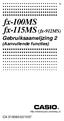 D fx-100ms fx-115ms (fx-912ms) Gebruiksaanwijzing 2 (Aanvullende functies) CA 310080-001V07 http://world.casio.com/edu_e/ CASIO ELECTRONICS CO., LTD. Unit 6, 1000 North Circular Road, London NW2 7JD, U.K.
D fx-100ms fx-115ms (fx-912ms) Gebruiksaanwijzing 2 (Aanvullende functies) CA 310080-001V07 http://world.casio.com/edu_e/ CASIO ELECTRONICS CO., LTD. Unit 6, 1000 North Circular Road, London NW2 7JD, U.K.
Quick Start FX-92B Collège 2D+
 Quick Start FX-92B Collège 2D+ www.casio-education.be Mode w 1 algemene berekeningen 2 statistische berekeningen en lineaire regressie oplossen van reguliere 2x2 of x stelsels 4 weergeven van de waardentabel
Quick Start FX-92B Collège 2D+ www.casio-education.be Mode w 1 algemene berekeningen 2 statistische berekeningen en lineaire regressie oplossen van reguliere 2x2 of x stelsels 4 weergeven van de waardentabel
Hoofdstuk 3: NEGATIEVE GETALLEN
 1-6 H3. Negatieve getallen Hoofdstuk 3: NEGATIEVE GETALLEN 1. Wat moet ik leren? (handboek p. 96 123) 3.1 Positieve en negatieve getallen Het verschil verwoorden tussen positieve en negatieve getallen.
1-6 H3. Negatieve getallen Hoofdstuk 3: NEGATIEVE GETALLEN 1. Wat moet ik leren? (handboek p. 96 123) 3.1 Positieve en negatieve getallen Het verschil verwoorden tussen positieve en negatieve getallen.
Beknopte handleiding Overhoor 4.0.3 NL (Efka-soft)
 Beknopte handleiding Overhoor 4.0.3 NL (Efka-soft) 1. Programma algemeen 1.1 Downloaden en installeren 1.2 Opstarten 1.3 Afsluiten 1.4 Verwijderen 2. Overhoorbestanden gebruiken 2.1 Nieuw bestand maken
Beknopte handleiding Overhoor 4.0.3 NL (Efka-soft) 1. Programma algemeen 1.1 Downloaden en installeren 1.2 Opstarten 1.3 Afsluiten 1.4 Verwijderen 2. Overhoorbestanden gebruiken 2.1 Nieuw bestand maken
Getallen 2. Doelgroep Rekenen en Wiskunde Getallen 2. Omschrijving Rekenen en Wiskunde Getallen 2
 Getallen 2 Getallen 2 bestrijkt de uitbreiding van de basisvaardigheden van het rekenen, regels en vaardigheden die in het vmbo en de onderbouw van havo/vwo worden aangeleerd, geoefend en toegepast. Doelgroep
Getallen 2 Getallen 2 bestrijkt de uitbreiding van de basisvaardigheden van het rekenen, regels en vaardigheden die in het vmbo en de onderbouw van havo/vwo worden aangeleerd, geoefend en toegepast. Doelgroep
Download gratis de PowerPoint rekenen domein getallen:
 Getallen Bron: Examenbladmbo.nl, SYLLABUS REKENEN 2F en 3F vo en mbo, Versie mei 2015 Download gratis de PowerPoint rekenen domein getallen: http://nielspicard.nl/download/powerpoint-rekenen-domein-getallen/
Getallen Bron: Examenbladmbo.nl, SYLLABUS REKENEN 2F en 3F vo en mbo, Versie mei 2015 Download gratis de PowerPoint rekenen domein getallen: http://nielspicard.nl/download/powerpoint-rekenen-domein-getallen/
Wortels met getallen en letters. 2 Voorbeeldenen met de (vierkants)wortel (Tweedemachts wortel)
 1 Inleiding Wortels met getallen en letters WISNET-HBO update sept 2009 Voorkennis voor deze les over Wortelvormen is de les over Machten. Voor de volledigheid staat aan het eind van deze les een overzicht
1 Inleiding Wortels met getallen en letters WISNET-HBO update sept 2009 Voorkennis voor deze les over Wortelvormen is de les over Machten. Voor de volledigheid staat aan het eind van deze les een overzicht
De Casio fx- 82MS voor gevorderden. Natuurkunde LJ1P1
 De Casio fx- 82MS voor gevorderden Natuurkunde LJ1P1 Toetsing prak&sche toets één op één 10 opgaven Dit moet je kunnen: Je kunt de vijf behandelde instellingen van de rekenmachine naar wens veranderen.
De Casio fx- 82MS voor gevorderden Natuurkunde LJ1P1 Toetsing prak&sche toets één op één 10 opgaven Dit moet je kunnen: Je kunt de vijf behandelde instellingen van de rekenmachine naar wens veranderen.
7,5. Samenvatting door een scholier 1439 woorden 13 mei keer beoordeeld. Inhoudsopgave
 Samenvatting door een scholier 1439 woorden 13 mei 2004 7,5 91 keer beoordeeld Vak Wiskunde Inhoudsopgave Lineair Interpoleren Pagina 02 Breuken en Decimalen Pagina 02 Werken met percentages Pagina 03
Samenvatting door een scholier 1439 woorden 13 mei 2004 7,5 91 keer beoordeeld Vak Wiskunde Inhoudsopgave Lineair Interpoleren Pagina 02 Breuken en Decimalen Pagina 02 Werken met percentages Pagina 03
H A N D L E I D I N G E L V 1 5
 H A N D L E I D I N G E L L @ V 1 5 INHOUD Revision Data... 2 Introductie... 3 Ell@ Layout... 4 Aanzetten Ell@... 5 Unlocken van Ell@... 5 Hoofdmenu... 5 Raadplegen planning... 6 Invoeren prestatie...
H A N D L E I D I N G E L L @ V 1 5 INHOUD Revision Data... 2 Introductie... 3 Ell@ Layout... 4 Aanzetten Ell@... 5 Unlocken van Ell@... 5 Hoofdmenu... 5 Raadplegen planning... 6 Invoeren prestatie...
Inleiding. Inhoudsopgave: Omschrijving. 1.1 Het toetsenbord 1. 1.2 De displays 1. 1.3 Lampjes 1. 2.0 Vaste programma's 2. 3.0 Vrije programma's 3.
 Inleiding. Deze regelaar is in samenwerking met een Nederlands elektronica bedrijf door TOMA ontwikkeld. Daarbij is gebruik gemaakt van de nieuwste technieken, en gedacht aan bedieningsgemak en mogelijkheden.
Inleiding. Deze regelaar is in samenwerking met een Nederlands elektronica bedrijf door TOMA ontwikkeld. Daarbij is gebruik gemaakt van de nieuwste technieken, en gedacht aan bedieningsgemak en mogelijkheden.
